
Imprimantes Forms Série 2500
Guide de référence rapide
Juillet 2007 www.lexmark.com
Lexmark et Lexmark accompagné du dessin d'un losange sont des marques de Lexmark International, Inc. déposées aux Etats-Unis et dans d'autres pays.
Les autres marques sont la propriété de leurs détenteurs respectifs.
© 2007 Lexmark International, Inc.
Tous droits réservés.
740 West New Circle Road
Lexington, Kentucky 40550
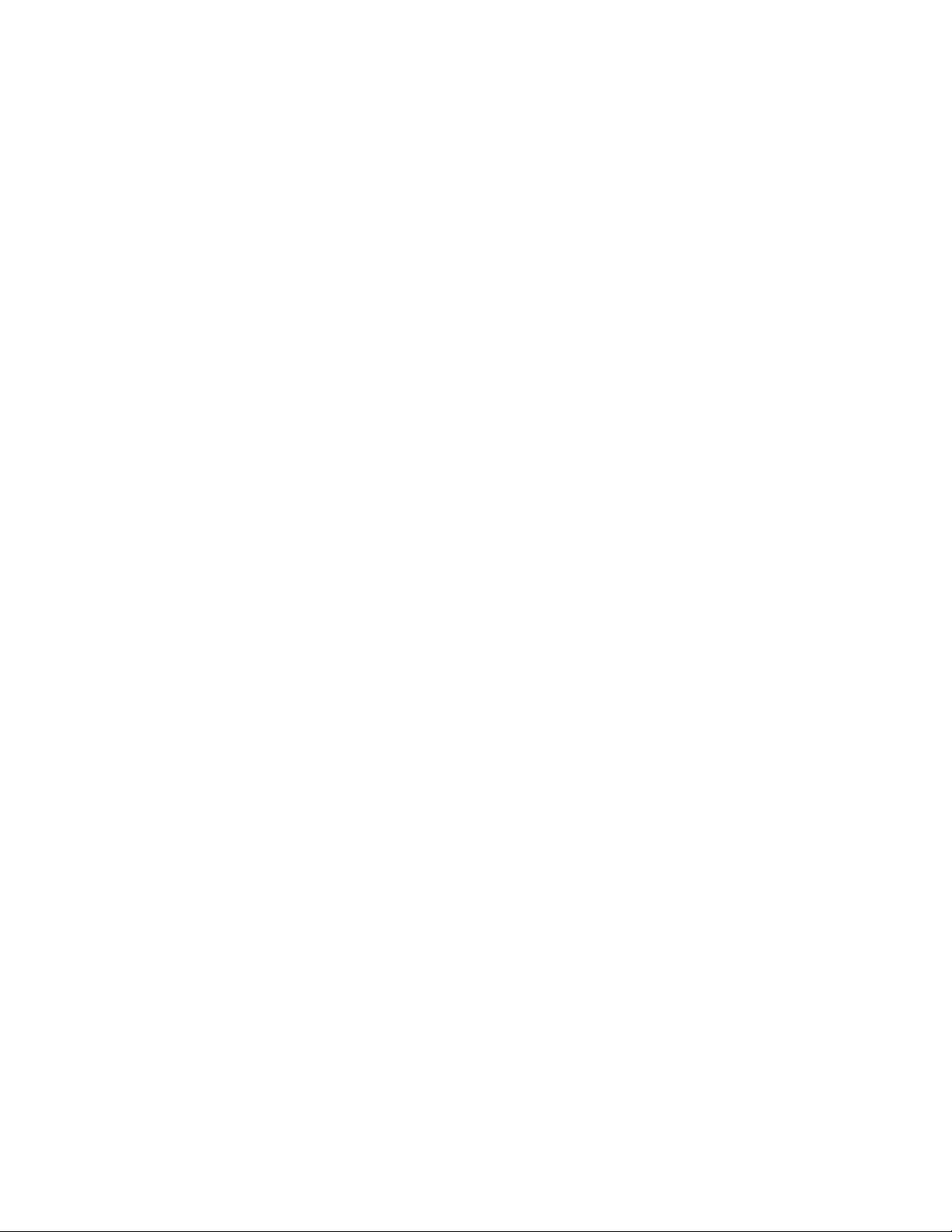
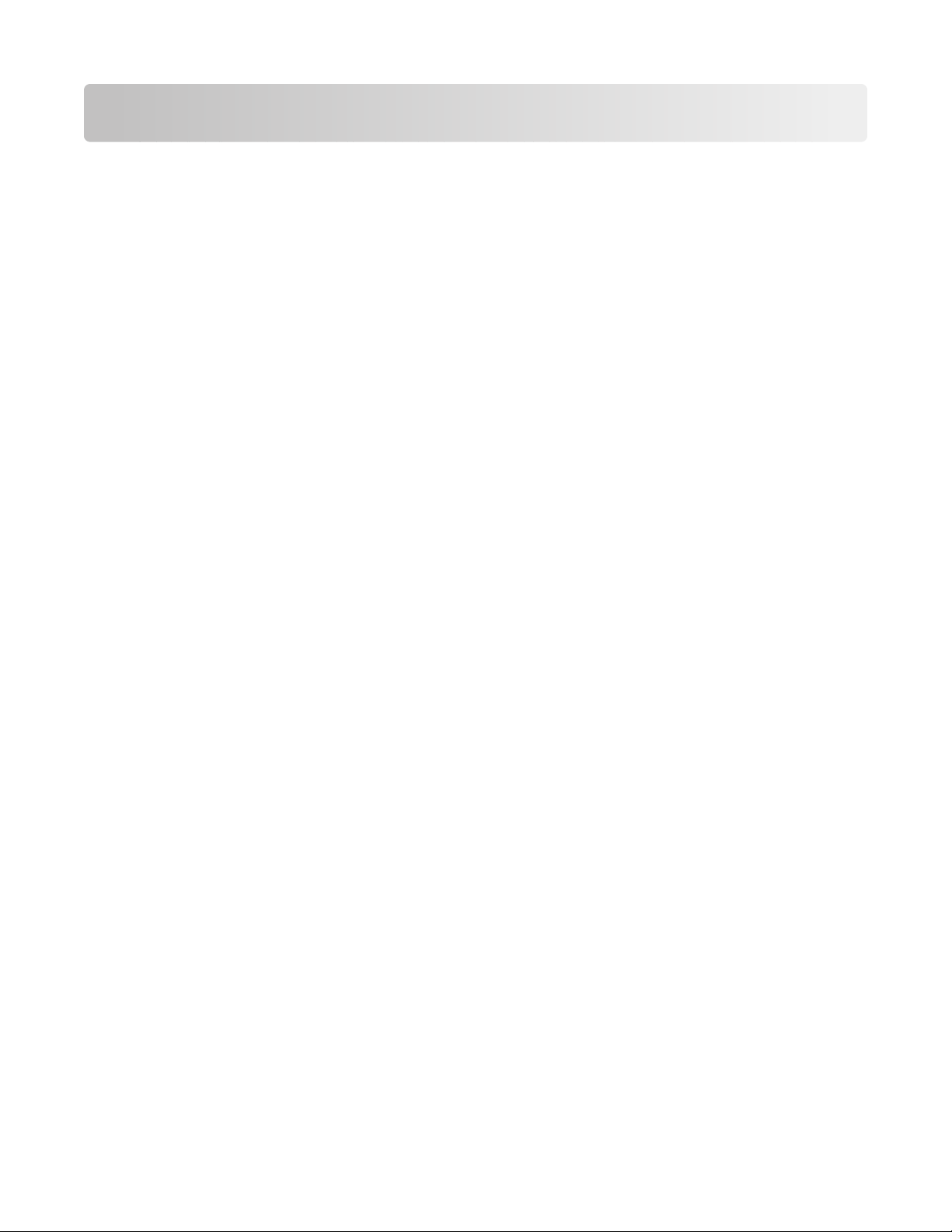
Contenu
A propos de l'imprimante.................................................................5
Vue d'ensemble de l'imprimante.....................................................................................................................................5
Caractéristiques et fonctions de l'imprimante............................................................................................................6
A partir du panneau de commandes............................................10
Utilisation du panneau de commandes......................................................................................................................10
Présentation des voyants du panneau de commandes........................................................................................12
Utilisation de la fonction Charger/Décharger...........................................................................................................13
Verrouillage et déverrouillage du panneau de commandes...............................................................................13
Sélection du mode du tracteur.......................................................................................................................................13
Chargement du papier....................................................................14
Réglage du curseur d'épaisseur.....................................................................................................................................14
Chemins du papier..............................................................................................................................................................16
Utilisation de la fonction Découper..............................................................................................................................16
Chargement de papier listing.........................................................................................................................................17
Chargement de papier listing à l'aide du tracteur poussant ..........................................................................................17
Chargement de papier listing par l'avant à l'aide du tracteur tirant............................................................................ 20
Chargement de papier listing par le bas à l'aide du tracteur tirant..............................................................................23
Chargement de feuilles simples.....................................................................................................................................28
Chargement manuel d'une feuille simple ou d'une enveloppe....................................................................................28
Alignement de la marge de gauche ........................................................................................................................................30
Définition du début de page...........................................................................................................................................31
Réglage du début de la page pour impression sur du papier listing avec le tracteur poussant .......................31
Réglage du début de la page pour impression sur du papier listing avec le tracteur tirant............................... 32
Réglage du début de la page pour une feuille simple ou une enveloppe ................................................................ 33
Définition du début de page à l'aide d'une macro............................................................................................................. 34
Spécifications relatives au papier et aux supports
spéciaux.............................................................................................35
Types et formats de papier pris en charge par l'imprimante...............................................................................35
Changement de sens d'entraînement du tracteur...................36
Position du tracteur poussant.........................................................................................................................................36
Position du tracteur tirant................................................................................................................................................36
Passage de tracteur poussant à tracteur tirant.........................................................................................................37
Contenu
3
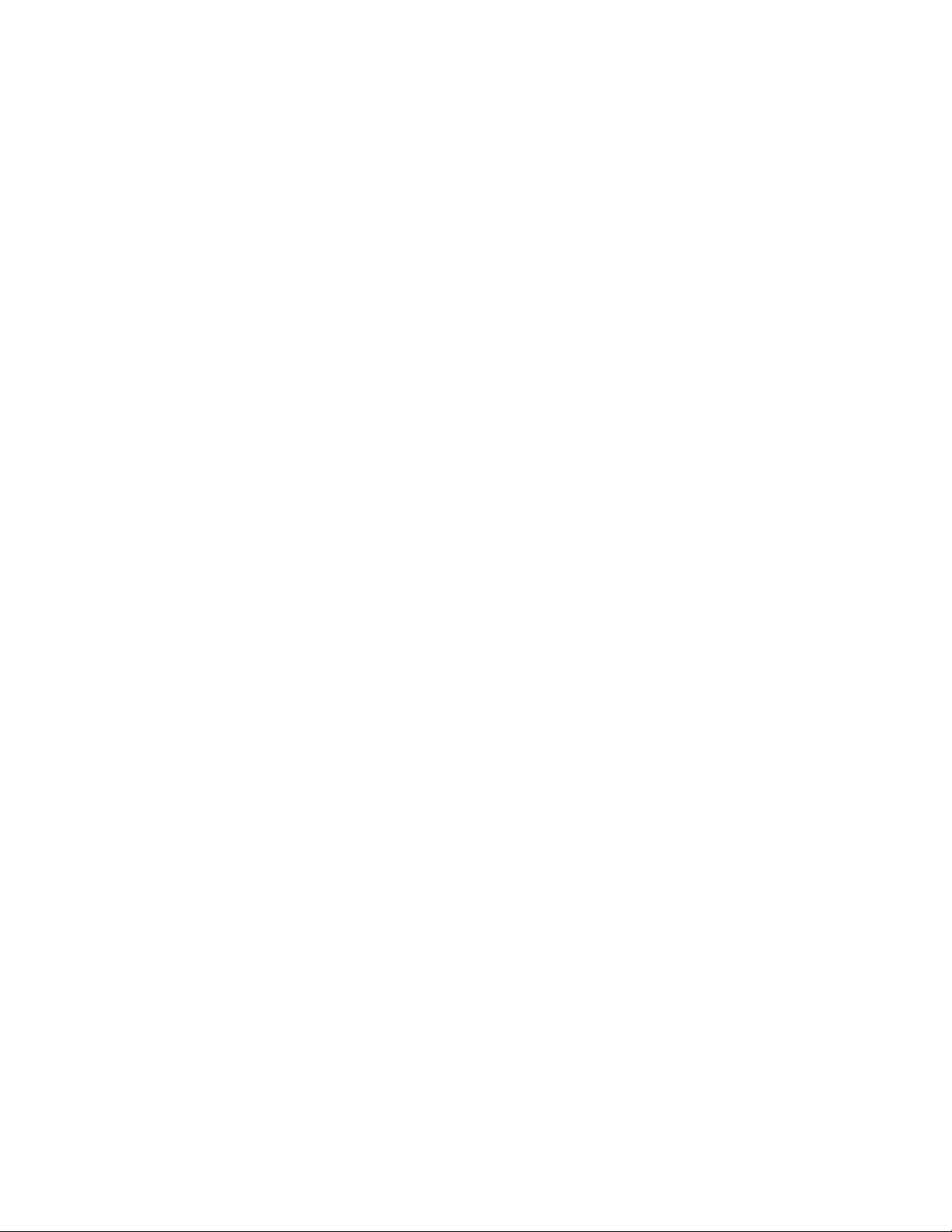
Passage de tracteur tirant à tracteur poussant.........................................................................................................38
Mode Configuration et options de menu....................................41
Utilisation du mode Configuration...............................................................................................................................41
Modification des paramètres de menu (exemple)..................................................................................................42
Options du menu principal..............................................................................................................................................43
Options du menu principal.........................................................................................................................................................43
Options Macros formulaires........................................................................................................................................................44
Options Données............................................................................................................................................................................46
Options Contrôle ............................................................................................................................................................................47
Options Emulation .........................................................................................................................................................................48
Options Interface ............................................................................................................................................................................ 49
Maintenance de l'imprimante........................................................50
Commande de fournitures...............................................................................................................................................50
Retrait de la cartouche du ruban...................................................................................................................................50
Nettoyage de l'imprimante..............................................................................................................................................50
Recyclage des produits Lexmark...................................................................................................................................51
Contenu
4
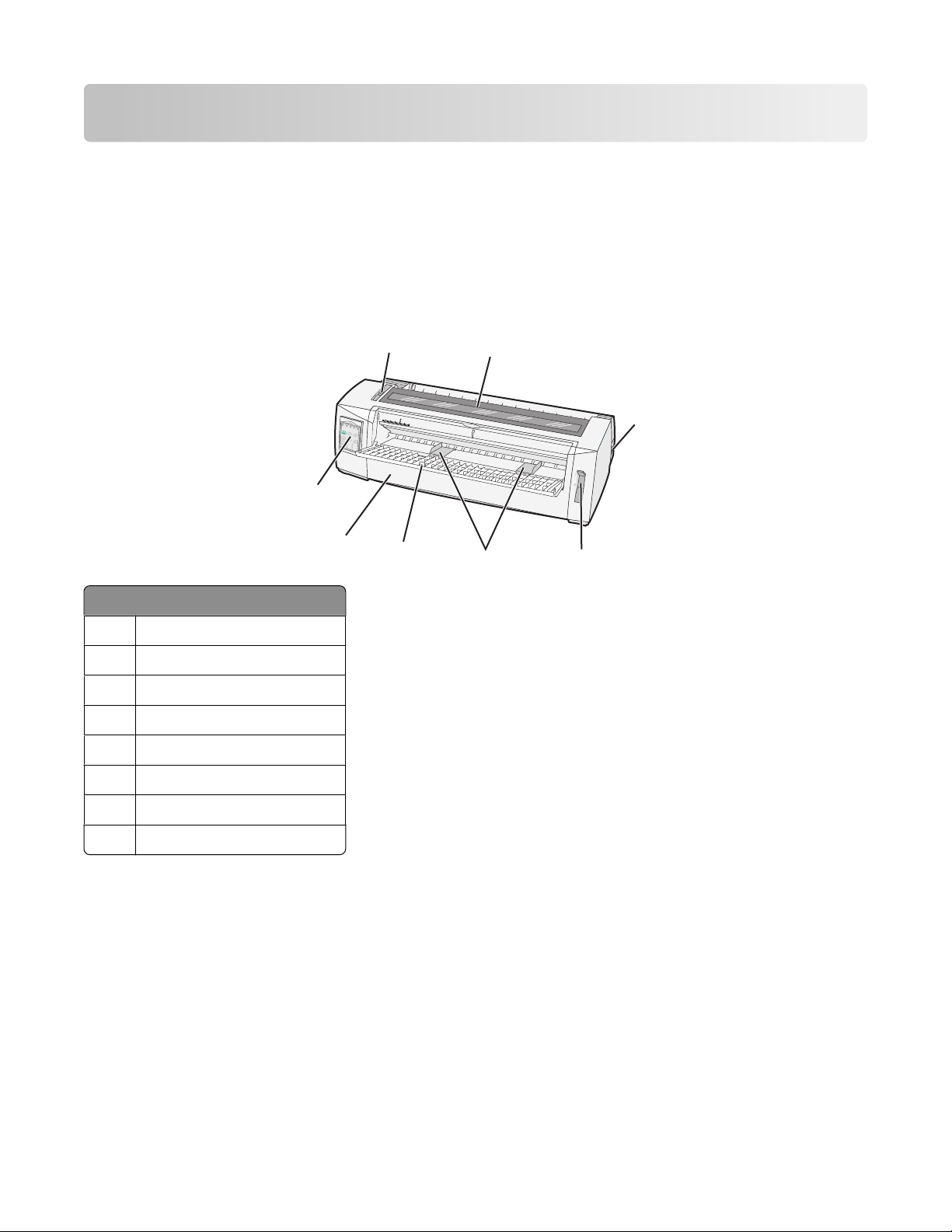
A propos de l'imprimante
A
Vue d'ensemble de l'imprimante
Les imprimantes LexmarkTM Forms Printer Série 2500 sont disponibles dans les modèles à plateau étroit 9 et
24 aiguilles et à plateau large 9 et 24 aiguilles. Selon le modèle que vous avez choisi, votre imprimante peut être
légèrement différente de celles illustrées ici.
Vue avant de l'imprimante
Nom de la pièce
Curseur d'épaisseur
1
Trappe d'accès au ruban
2
Commutateur d'alimentation
3
Levier de sélection du papier
4
Guide-papier
5
Chargeur manuel
6
1
8
7
6
2
3
5
4
Carter avant
7
Panneau de commandes
8
A propos de l'imprimante
5
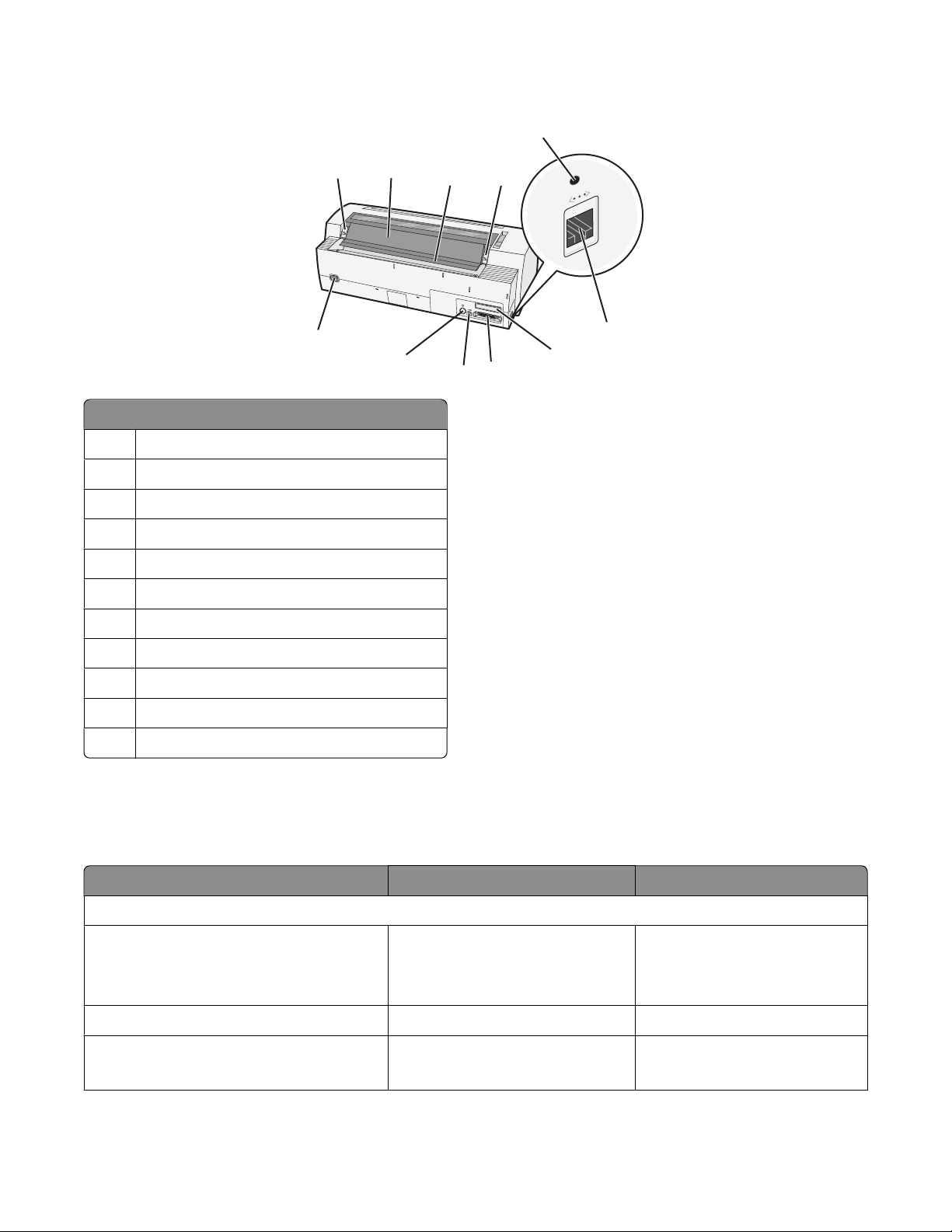
Vue arrière de l'imprimante
5
Nom de la pièce
Loquet de la trappe d'accès au ruban
1
Volet
2
Barre de découpe
3
Loquet de la trappe d'accès au ruban
4
Bouton de réseau en retrait
5
Connecteur au réseau
6
11
1
2
10
3
4
6
8
9
7
Volet d'interface série optionnel
7
Connecteur parallèle
8
connecteur USB
9
Volet du connecteur du tracteur 2 en option
10
Connecteur du cordon d'alimentation
11
Caractéristiques et fonctions de l'imprimante
Caractéristiques des modèles d'imprimantes
Caractéristique/fonction 2580/2581 2590/2591
Plusieurs vitesses d'impression
Liste rap. (Liste rapide)
• 10 caractères par pouce (cpp)
• 12 cpp
Brouillon 309 cps 274 cps
Courier
Gothic
• 440 caractères par seconde
(cps)
• 520 cps
77 cps (mode proche de la qualité
Courrier)
• 410 cps
• 520 cps
91 cps (mode de qualité
Courrier)
A propos de l'imprimante
6
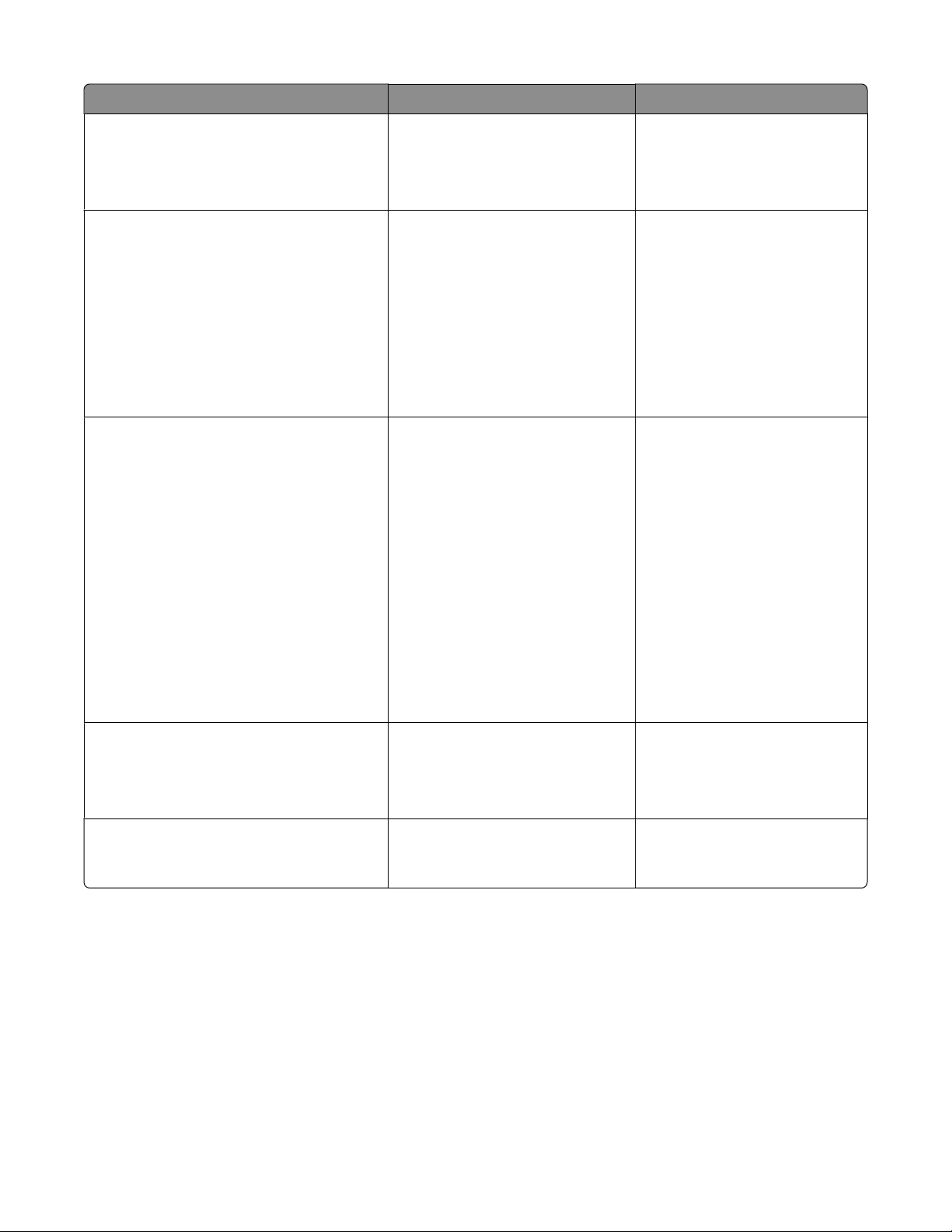
Caractéristique/fonction 2580/2581 2590/2591
Espacement des caractères
Remarque : la police Fast Draft prend
uniquement en charge les espacements de
10, 12 et 15.
Polices résidentes
Styles d'impression
Remarque : cette fonctionnalité est dispo-
nible par le biais des commandes de l'imprimante.
Impression en 10, 12, 15, 17 et
20 caractères par pouce (cpp), ainsi
qu'avec espacement proportionnel
• Fast Draft
• Brouillon
• Gothic
• Courier
Possibilités de surlignement :
• Double hauteur
• Frappe répétée
• Double largeur
• Relief
• Italique
• Surlignement
• Indice
• Exposant
• Soulignement
Impression en 10, 12, 15, 17, 20 et
24 caractères par pouce (cpp),
ainsi qu'avec espacement
proportionnel
• Fast Draft
• Brouillon
• Gothic
• Courier
• Prestige
• Presentor
• Orator
• Script
Possibilités de surlignement :
• Double hauteur
• Frappe répétée
• Double largeur
• Relief
• Italique
• Surlignement
• Indice
• Exposant
• Soulignement
• Ombrage
• Contour
Impression de graphiques
Remarque : cette fonctionnalité prend en
charge les programmes graphiques
existants.
Supports multipage
Résolution jusqu'à
144 x 240 points par pouce carré
(ppp)
Imprime l'original plus cinq copies
(papier en six exemplaires)
A propos de l'imprimante
7
Résolution jusqu'à
360 x 360 ppp
Imprime l'original plus trois
copies (papier en quatre
exemplaires)
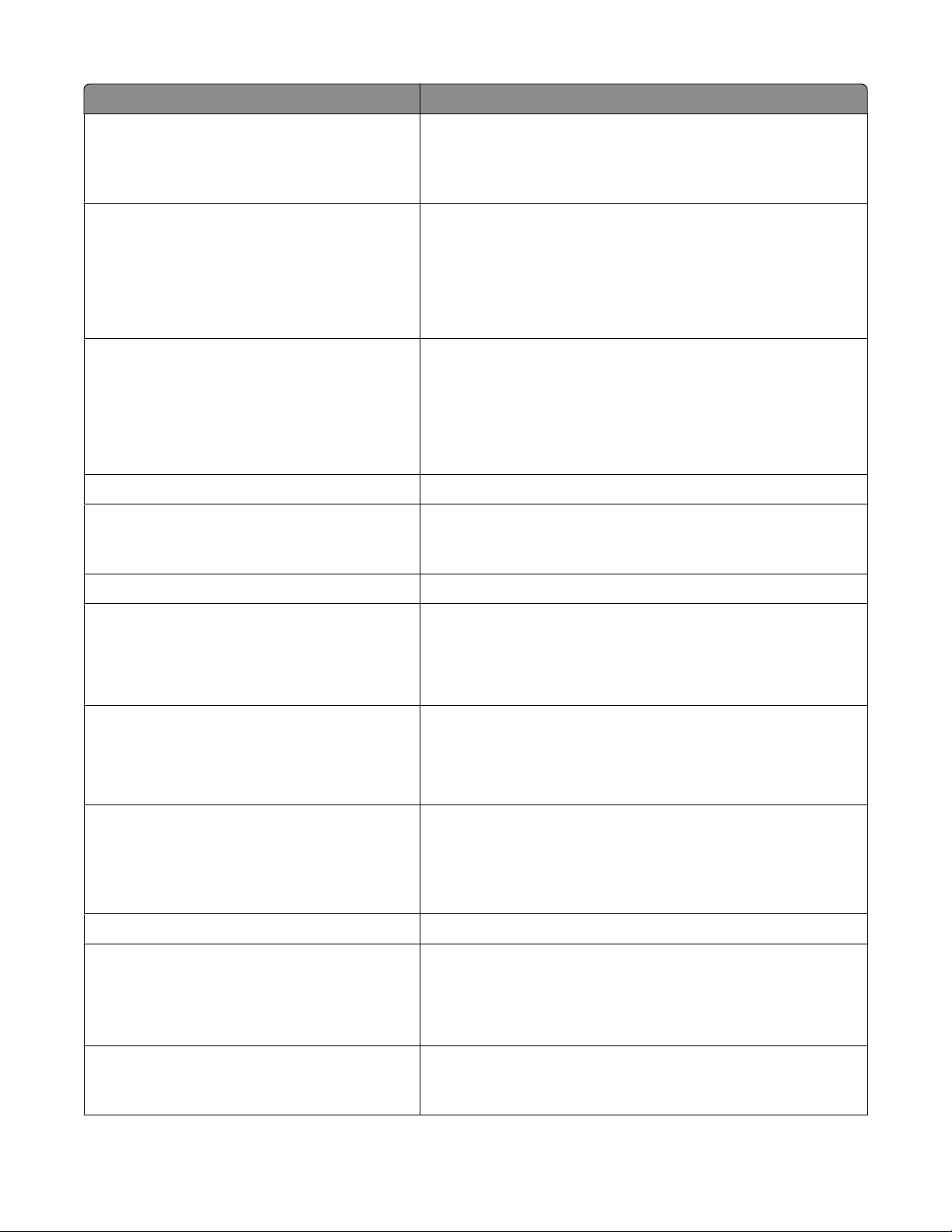
Caractéristique/fonction Tous les modèles
Panneau de commandes Contrôle par boutons des fonctions de Charger/Décharger,
Découper, Police, Configuration, Pas, Macro et avance du papier.
Les témoins lumineux du panneau de commandes indiquent
l'état en cours.
Verrouiller Police
• Verrouille le choix de police que vous effectuez à partir du
panneau de commandes de sorte que votre programme ne le
modifie pas.
• Le verrouillage de la police est désactivé lorsque vous mettez
l'imprimante hors tension, à moins que vous ne le définissiez
comme paramètre par défaut de l'imprimante.
Verrouiller espacement
• Verrouille le choix d'espacement que vous effectuez à partir
du panneau de commandes de sorte que votre programme
ne le modifie pas.
• Le verrouillage de l'espacement est désactivé lorsque vous
mettez l'imprimante hors tension, à moins que vous ne le
définissiez comme paramètre par défaut de l'imprimante.
Charger/Décharger Charge et décharge le papier listing (alimentation par tracteur)
Fonction Macro Cette imprimante peut stocker quatre formats de document
uniques pour une plus grande flexibilité lors de l'utilisation de
plusieurs types de formulaires préimprimés.
Chargement frontal manuel des feuilles simples Active l'impression sur des feuilles simples ou sur des enveloppes.
Barre de découpe
• Facilite le retrait du papier listing au niveau des perforations.
• Aide à découper les formulaires non perforés.
• Réduit la quantité de papier utilisée et, par conséquent, les
coûts.
Tracteur ajustable Permet de gérer du papier listing sans devoir acquérir d'autres
options. Il peut être repositionné afin de fonctionner en tant que :
• Tracteur poussant
• Tracteur tirant
Désactivation du panneau de commandes Limite les fonctions du panneau de commandes aux boutons
Démarrer/Stop, Chargement de papier, Découper et
Charger/Décharger, limitant ainsi les risques que des utilisateurs
néophytes modifient des paramètres de formulaire par inadvertance.
Cartouche de ruban Contient le ruban en tissu imprégné d'encre
Tests de l'imprimante
• Autotest de mise sous tension
• Page de test de l'imprimante : détermine si votre machine
rencontre des problèmes d'impression.
• Impression de démonstration
Dessin de cases et de lignes Permet d'imprimer des tableaux, des diagrammes et autres
graphiques, tels qu'ils apparaissent sur l'écran de votre
ordinateur.
A propos de l'imprimante
8
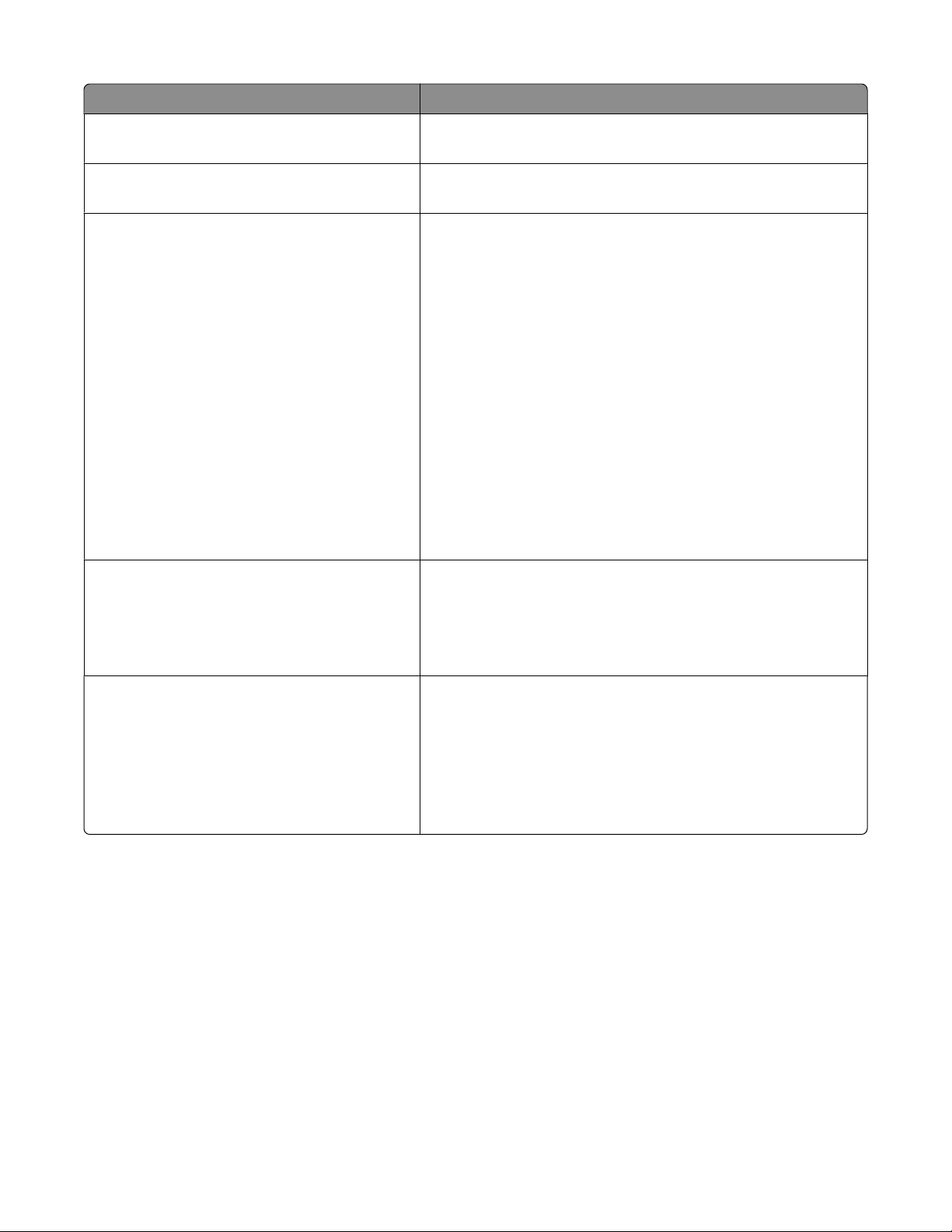
Caractéristique/fonction Tous les modèles
Symboles grecs et mathématiques Permet d'imprimer les divers symboles utilisés dans les équations
mathématiques, y compris en exposants et en indices.
Pages de codes Permet de sélectionner les caractères et symboles correspondant
aux diverses langues internationales.
Fonction de code à barres Les codes à barres suivants sont résidents dans l'imprimante :
• 3 de 9
• Codabar (NW 7)
• Code 39
• Code 128
• 2 de 5 entrelacé
• UPC-A
• UPC-E
• EAN 8
• EAN 13
• PostNet
Remarque : pour plus d'informations sur la fonction de code à
barres, reportez-vous à la page Technical Reference sur le site Web
de Lexmark à l'adresse suivante www.lexmark.com.
Compatibilité logicielle
• Compatible avec tous les logiciels prenant en charge l'ému-
lation IBM ou Epson.
• Compatible avec l'émulation Okidata MICROLINE (avec le
M320 turbo), laquelle est standard sur les modèles d'imprimante matricielle à 9 aiguilles et 2580/2581.
Connexion de l'interface Permet d'utiliser l'imprimante avec tous les ordinateurs grâce à
des connexions d'interface compatibles.
Les interfaces parallèle et USB sont standard. L'interface série
interne (RS-232) est proposée en option pour les modèles
2580/2581 et 2590/2591.
L'option réseau est standard sur les modèles 2580n/2581n et
2590n/2591n.
A propos de l'imprimante
9
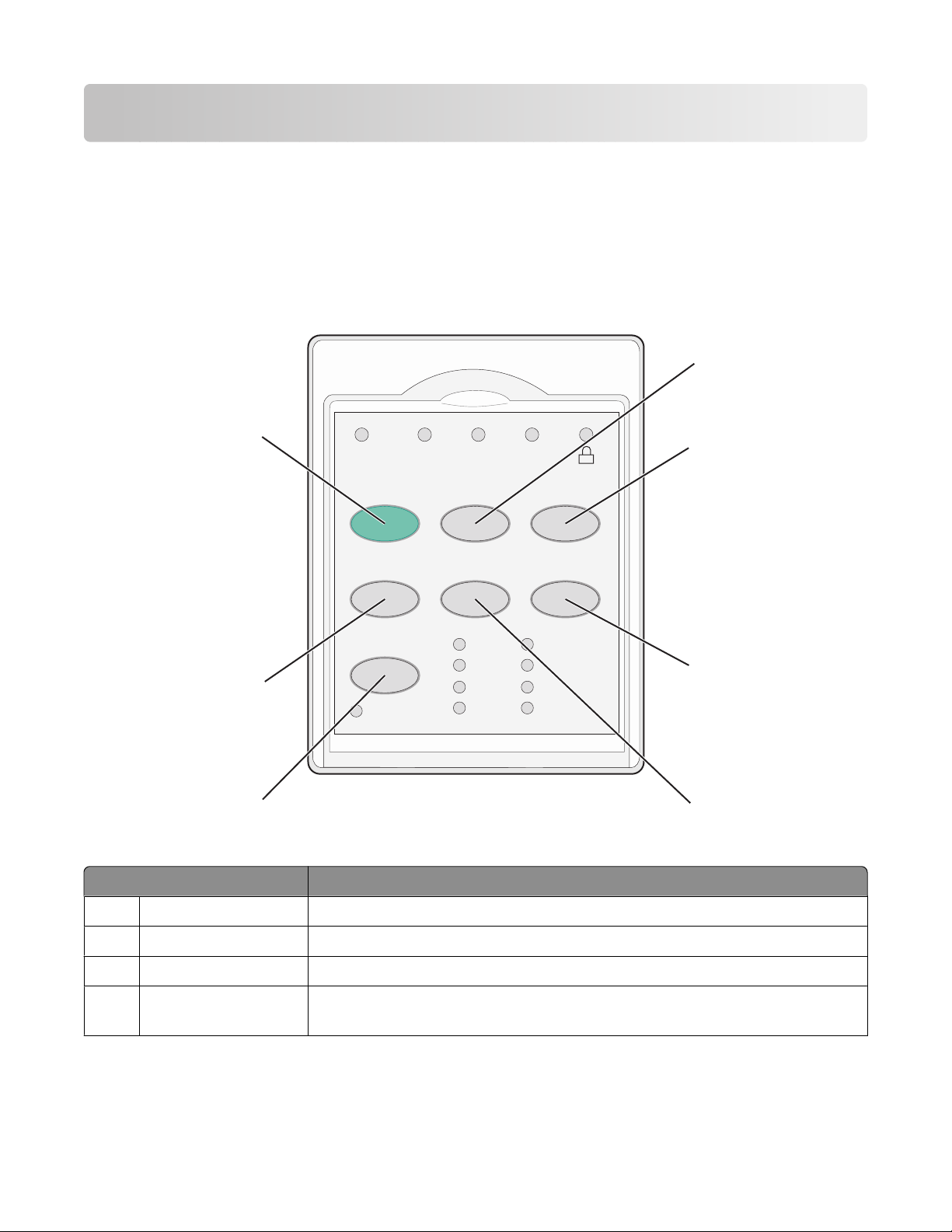
A partir du panneau de commandes
Utilisation du panneau de commandes
Le panneau de commandes dispose de deux étages de fonctions :
• L'étage 1 (capot du panneau de commandes fermé) est doté de fonctions de base telles que le Changement de
papier, Découper et la mise en ligne et hors ligne de l'imprimante.
• L'étage 2 (capot du panneau de commandes ouvert) est doté de fonctions plus avancées. Utilisez l'étage 2 pour
sélectionner une macro et modifier les paramètres du menu de l'imprimante.
1
7
Power Ready Tractor 2 Paper
Start/Stop LineFeed FormFeed
Tear Off Load/Unload Tractor
Font
6
Lock
Courier
Prestige
Gothic
Presentor
Out
5
Boutons du panneau de commandes de l'étage 1
Bouton Fonction
Orator
Script
Draft
Fast Draft
2
3
4
Saut de ligne Fait avancer le papier d'une ligne dans l'imprimante
1
Changement de papier Fait avancer le papier jusqu'au prochain début de page
2
Tracteur Permet de passer du tracteur 1 au tracteur 2 si le tracteur 2 optionnel est installé
3
Charger/Décharger Charge le papier jusqu'en début de page ou place le papier en position de
4
rangement
A partir du panneau de commandes
10
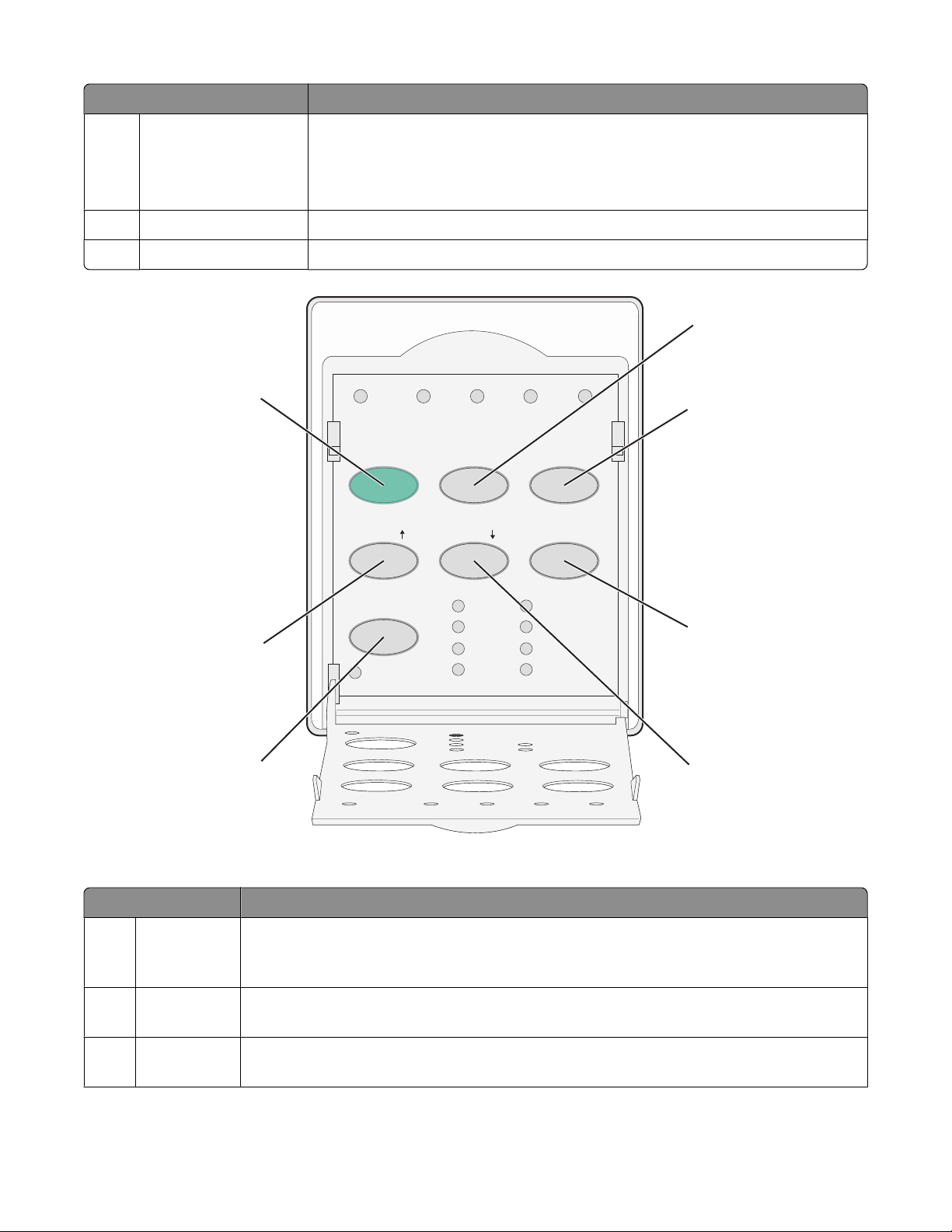
Bouton Fonction
Police Permet de sélectionner l'une des polices résidentes
5
Remarque : appuyez plusieurs fois sur le bouton Police pour faire défiler la liste
des polices de l'imprimante. Si vous maintenez le bouton Police enfoncé lors d'un
deuxième défilement, les sélections de polices seront verrouillées.
Découper Fait avancer le papier en début de page après découpage
6
Marche/Arrêt Décrit l'état actuel de l'imprimante
7
1
7
Power
Set TOF LineFeed Macro
Micro Micro
6
5
123 4
Pitch
Lock
10
12
15
17
Setup
20
24
P5
2
3
4
Boutons du panneau de commandes de l'étage 2
Bouton Fonction
Saut de ligne
1
Fait avancer le papier d'une ligne dans l'imprimante Appuyez sur Saut de ligne et maintenez
ce bouton enfoncé. Le papier avance de 5 micro mouvements, puis passe en alimentation
continue.
Macro Permet de prendre en charge les différents styles de formulaires préimprimés et de choisir
2
parmi quatre formats de document.
Configuration Appuyez sur ce bouton pour passer en mode Configuration. Il vous permet de modifier les
3
valeurs et les modes de fonctionnement par défaut de l'imprimante.
A partir du panneau de commandes
11
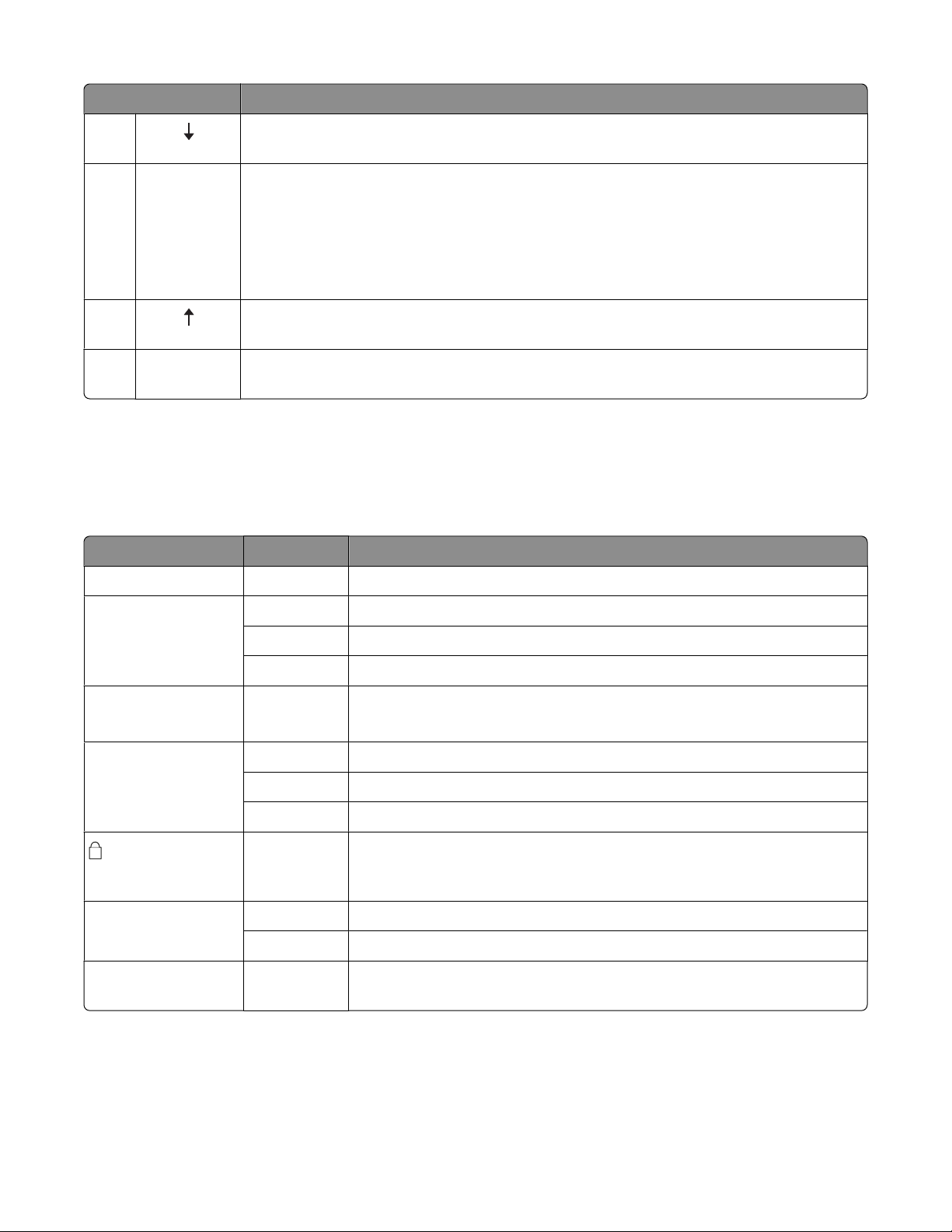
Bouton Fonction
4
Micro
Pas Définit l'espacement entre caractères sur : 10, 12, 15, 17, 20 cpp ou Espacement propor-
5
Permet d'abaisser le papier par petits incréments. Appuyez sur le bouton et maintenez-le
enfoncé pour sélectionner l'alimentation continue.
tionnel.
Remarques :
• sur les modèles 2590/2591, vous pouvez également sélectionner 24 cpp.
• la police Fast Draft prend uniquement en charge les espacements de 10, 12 et 15.
6
Micro
Déb page Définit le début de page, qui correspond à l'emplacement de la première ligne imprimée
7
Permet de rehausser le papier par petits incréments. Appuyez sur le bouton et maintenezle enfoncé pour sélectionner l'alimentation continue.
sur la page.
Présentation des voyants du panneau de commandes
Les tableaux suivants décrivent les motifs lumineux du panneau de commandes.
Voyants du niveau 1
Voyant Etat Signification
Alimentation En fonction L'imprimante est en ligne
Prêt En fonction L'imprimante est en ligne et prête à imprimer.
Clignotement L'imprimante reçoit des données.
Hors fonction L'imprimante est hors ligne.
Tracteur 2 En fonction Le tracteur 2 est activé
Remarque : le chargeur du tracteur 2 optionnel doit être installé.
Plus de papier Hors fonction Le papier est chargé dans l'imprimante.
Clignotement Vous devez mettre du papier dans l'imprimante.
En fonction Une erreur d'impression s'est produite.
En fonction Le panneau de commandes est verrouillé, limitant ainsi l'utilisation des
boutons suivants : Démarrer/Stop, Changement de papier, Découper et
Charger/Décharger.
Police En fonction L'une des polices résidentes de l'imprimante est sélectionnée.
Hors fonction Une police téléchargée est sélectionnée.
Verrouillage de police En fonction Le verrouillage de la police est activé. Les polices résidentes de l'imprimante
sont verrouillées.
A partir du panneau de commandes
12

Voyants du niveau 2
Voyant Etat Signification
Macro En fonction La fonction macro spécifiée est activée.
Hors fonction Aucune macro n'est utilisée ou les macros sont désactivées dans le
menu Configuration.
Espacement En fonction L'une des valeurs d'espacement résidentes de l'imprimante est sélec-
tionnée.
Verrouillage d'espacement En fonction Le verrouillage de l'espacement est activé. Les polices résidentes de
l'imprimante sont verrouillées.
Utilisation de la fonction Charger/Décharger
Vous devez utiliser le bouton Charger/Décharger pour décharger le papier listing de l'imprimante avant de pouvoir
imprimer une feuille simple ou une enveloppe.
Le bouton Charger/Décharger fonctionne uniquement lorsque le tracteur sert à pousser.
Vous pouvez également vous en servir pour charger du papier listing dans l'imprimante lorsque le chemin du papier
est dégagé, ou pour remplacer un type de papier préimprimé par un autre.
Verrouillage et déverrouillage du panneau de commandes
Pour limiter les fonctions de l'imprimante aux boutons Démarrer/Stop, Changement de papier, Découper et
Charger/Décharger, verrouillez le panneau de commandes. Lorsque le panneau est verrouillé, le voyant
Pour verrouiller le panneau de commandes :
s'allume.
1 Mettez l'imprimante hors tension.
2 Appuyez simultanément sur les boutons Charger/Décharger et Tracteur et maintenez-les enfoncés lorsque que
vous mettez l'imprimante sous tension.
Pour déverrouiller le panneau de commandes :
1 Mettez l'imprimante hors tension.
2 Appuyez simultanément sur les boutons Charger/Décharger et Tracteur et maintenez-les enfoncés lorsque que
vous mettez l'imprimante sous tension.
Sélection du mode du tracteur
Remarque : étant donné que cette fonction décharge le papier listing du tracteur actuellement sélectionné,
découpez l'excédent de papier avant de commencer.
Une fois le chargeur du tracteur 2 optionnel installé, vous pouvez appuyer sur Tracteur afin de décharger le papier
listing actuel et de passer au papier listing chargé dans l'autre bac d'alimentation du tracteur.
Le voyant Tract.2 est allumé lorsque le chargeur du tracteur 2 optionnel est sélectionné.
A partir du panneau de commandes
13
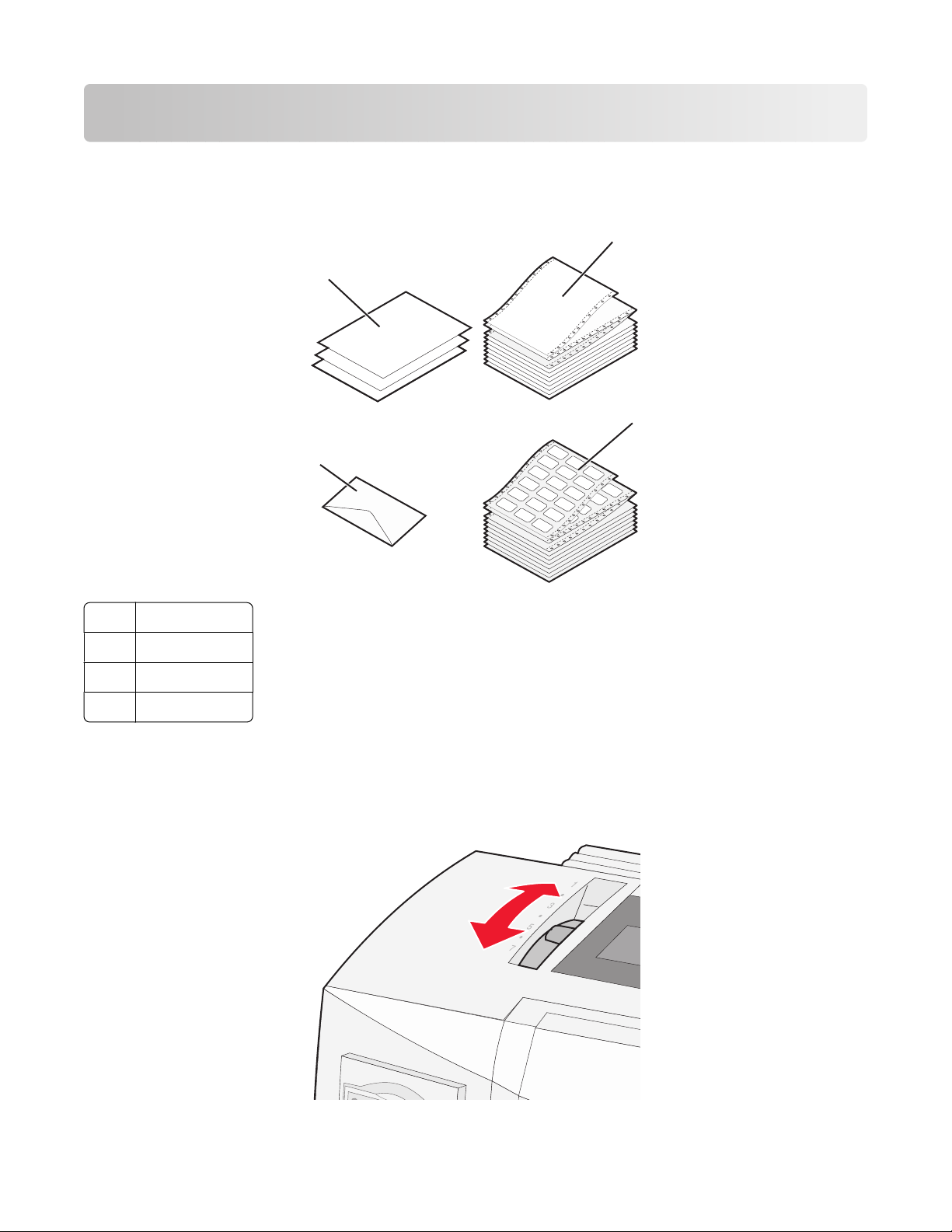
Chargement du papier
Cette section indique comment charger du papier listing, des feuilles simples, des étiquettes ou des enveloppes. Elle
fournit également des informations sur l'orientation du papier, le réglage du curseur d'épaisseur du papier et sur
l'utilisation des tracteurs tirant et poussant pour les différents chemins du papier.
2
1
3
4
Feuilles simples
1
Papier listing
2
Enveloppe
3
Etiquettes
4
Réglage du curseur d'épaisseur
Le curseur d'épaisseur permet de régler l'impression en fonction des divers supports et de leur épaisseur. Pour régler
ce curseur, reportez-vous à l'un des tableaux suivants en fonction du modèle de votre imprimante :
Chargement du papier
14

Epaisseur de support pour modèles 2580/2581
Type de support Epaisseur du papier Grammage du papier Réglage du curseur
d'épaisseur
Feuilles individuelles
(simples ou listing)
Supports multipage 2 pages
Fin
Normal
Epais
56 g/m2 (15 lb)
65 g/m
2
(16 lb)
68 g/m2 (18 lb)
75 g/m
2
(20 lb)
90 g/m2 (24 lb)
3 pages
4 pages
5 pages
6 pages
1
1 ou 2
2
2 ou 3
3 ou 4
4 ou 5
5 ou 6
5, 6 ou 7
Enveloppes 4, 5 ou 6
Remarques :
• la qualité d'impression dépend de la qualité du papier et de l'environnement d'exploitation. Selon le papier
utilisé, l'impression à basse température peut réduire la qualité d'impression.
• lorsque le curseur d'épaisseur est réglé sur 4 ou plus, la vitesse d'impression est ralentie.
Epaisseur de support pour modèles 2590/2591
Type de support Epaisseur du papier Grammage du papier Réglage du curseur
d'épaisseur
Feuilles individuelles
(simples ou listing)
Supports multipage 2 pages
Fin
Normal
Epais
56 g/m2 (15 lb)
65 g/m
2
(16 lb)
68 g/m2 (18 lb)
2
75 g/m
(20 lb)
90 g/m2 (24 lb)
3 pages
4 pages
5 pages
6 pages
1
1 ou 2
2
2 ou 3
3 ou 4
4 ou 5
5 ou 6
5, 6 ou 7
Enveloppes 4, 5 ou 6
Remarque :
la qualité d'impression dépend de la qualité du papier et de l'environnement d'exploitation. Selon le papier utilisé,
l'impression à basse température peut réduire la qualité d'impression.
Chargement du papier
15
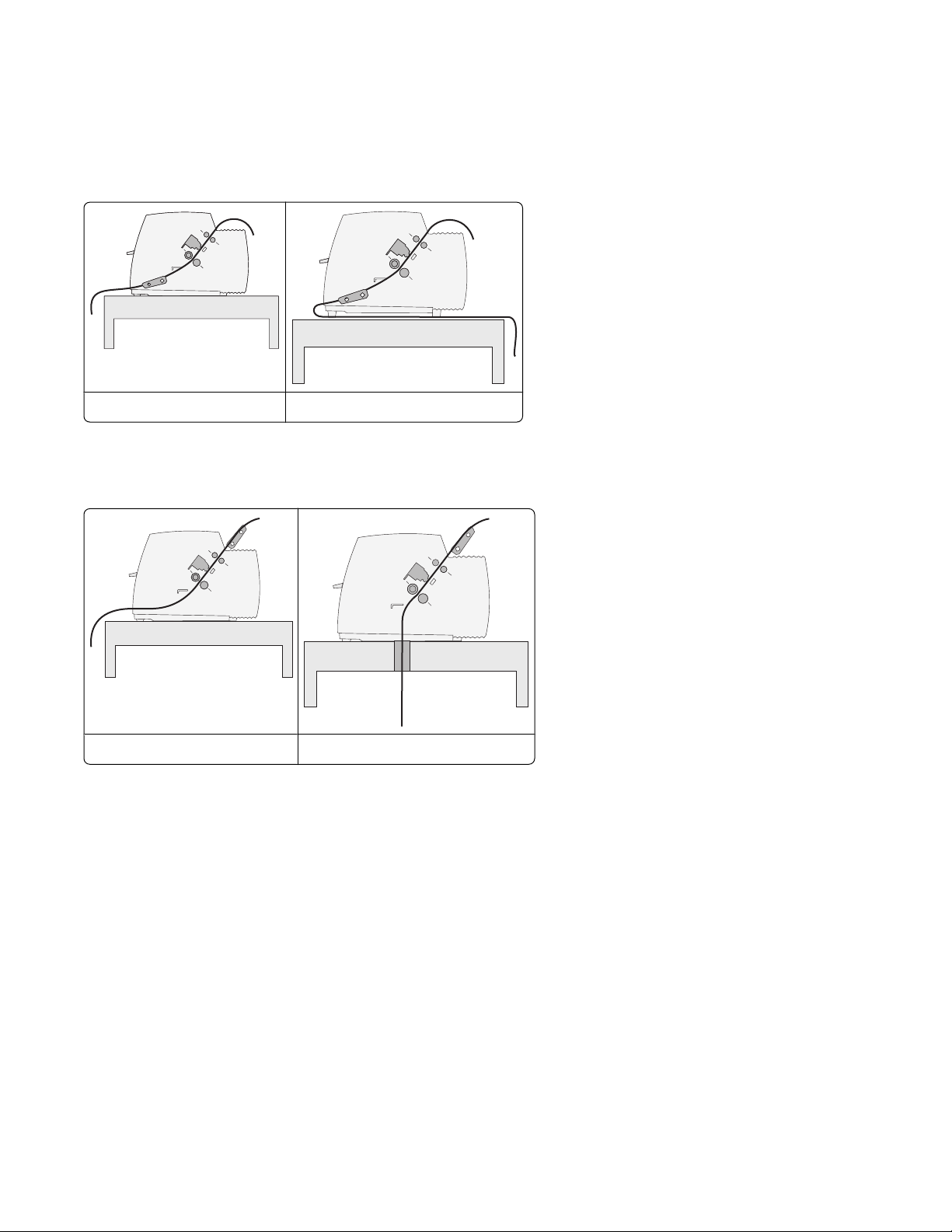
Chemins du papier
Chemins du papier pour le tracteur poussant
Dans les exemples suivants, le tracteur pousse le papier de l'avant ou l'arrière de l'imprimante.
Papier à chargement frontal Papier à chargement arrière
Chemins du papier pour le tracteur tirant
Dans les exemples suivants, le tracteur tire le papier de l'avant ou du bas de l'imprimante.
Papier à chargement frontal Papier à chargement par le bas
Utilisation de la fonction Découper
La fonction Découper permet de faire avancer un listing perforé jusqu'à l'endroit où vous devez déchirer la page.
Vous pouvez définir cette fonction sur automatique ou manuelle à partir du paramètre Découpe auto, dans le mode
Configuration :
• Activé — Règle la fonction Découper de manière à déplacer un listing automatiquement jusqu'à la position de
découpe.
• Désactivé — Vous permet de déplacer un listing manuellement jusqu'à la position de découpe.
Remarque : Activé correspond au paramètre usine.
Remarque : la fonction Découper fonctionne uniquement lorsque le tracteur sert à pousser et que la longueur de
page correcte est définie dans le menu Configuration ou dans votre programme. Pour plus d'informations, reportezvous à la rubrique « Utilisation du mode Configuration », page 41.
Chargement du papier
16

Définition de la position de découpe
Lorsque la fonction de découpe automatique est activée, la perforation supérieure du listing se déplace en position
de découpe si les conditions suivantes sont vérifiées :
• L'imprimante a terminé l'impression.
• Le papier a avancé au début de la page suivante.
• Aucune donnée, aucun code de commande de l'imprimante ou code d'échappement n'a été envoyé à
l'imprimante après le positionnement du papier en début de page.
• La mémoire tampon de l'imprimante n'a pas reçu de données pendant une seconde.
Si vous avez déjà défini le début de la page et que vous souhaitez changer la position de découpe, procédez comme
suit :
1 Appuyez sur le bouton Démarrer/Stop afin de mettre l'imprimante hors ligne.
2 Appuyez sur le bouton Découper et maintenez-le enfoncé jusqu'à ce que l'imprimante émette un signal sonore.
Le voyant
clignote.
3 Ouvrez le volet d'accès au niveau 2 du panneau de commandes.
4 Appuyez sur Micro ou Micro pour faire avancer le papier jusqu'à la position de découpe.
5 Refermez le volet du panneau de commandes.
L'imprimante émet deux signaux sonores. Le papier est entraîné vers l'arrière, puis se met à la nouvelle position
de découpe.
6 Appuyez sur Démarrer/Stop.
Le papier reste à cet endroit jusqu'à ce que vous envoyiez un autre document à imprimer. Il passe alors de la
position de découpe au début de la page afin que l'impression puisse commencer.
Chargement de papier listing
Chargement de papier listing à l'aide du tracteur poussant
Vous pouvez charger du papier listing en utilisant quatre chemins de papier différents, selon que le tracteur poussant
ou le tracteur tirant est installé. Le réglage par défaut de votre imprimante est avec tracteur poussant.
Remarque : si vous avez installé le bac d'alimentation automatique ou le chargeur du tracteur 2 optionnels, reportezvous à la documentation fournie avec l'option afin d'obtenir des instructions sur le chargement du papier.
1 Mettez l'imprimante sous tension.
Chargement du papier
17

2 Vérifiez que le chemin du papier est libre.
Remarque : si une feuille ou une enveloppe est chargée dans l'imprimante, appuyez sur la touche Chargement
de papier pour l'éjecter.
3 Réglez le curseur d'épaisseur en fonction du type de papier que vous utilisez.
4 Soulevez le capot avant.
5 Placez le levier de sélection du papier sur .
6 Tirez les leviers de blocage droit et gauche vers le haut afin de déverrouiller les tracteurs.
Chargement du papier
18

7 Ouvrez les trappes gauche et droite d'accès au tracteur, puis placez les perforations du papier sur la deuxième ou
troisième butée des tracteurs.
Le cas échéant, ajustez le tracteur de gauche ou de droite à la largeur de la page.
Remarque : si le tracteur gauche reste à gauche de la butée du tracteur, le papier demeure dans la zone de
détection du papier.
8 Refermez les portes d'accès aux tracteurs (gauche et droite).
9 Déplacez le tracteur afin d'aligner la marge gauche du papier sur le symbole [A du plateau arrière.
Remarque : l'écart entre le symbole [A et le bord gauche du papier détermine la largeur de la marge de gauche.
10 Abaissez le levier de blocage du tracteur gauche afin de maintenir le tracteur en place.
11 Ajustez le tracteur droit afin de tendre le papier et verrouillez le levier de droite.
Chargement du papier
19

12 Refermez le capot avant.
13 Appuyez sur Démarrer/Stop pour charger le papier en début de page et mettre l'imprimante en ligne.
Si la fonction Découpe auto est réglée sur Activé, l'imprimante déplace le papier jusqu'à la barre de découpe.
Remarque : lorsque vous employez le tracteur poussant pour imprimer sur du papier listing, il se peut que
l'espacement entre les lignes des premiers 6 centimètres de la première feuille ne soit pas uniforme.
Chargement de papier listing par l'avant à l'aide du tracteur tirant
Assurez-vous que le tracteur est réglé pour tirer.
Remarque : si vous avez installé le bac d'alimentation automatique ou le chargeur du tracteur 2 optionnels, reportezvous à la documentation fournie avec l'option afin d'obtenir des instructions sur le chargement du papier.
1 Mettez l'imprimante sous tension.
2 Vérifiez que le chemin du papier est libre.
Remarque : si une feuille ou une enveloppe est chargée dans l'imprimante, appuyez sur la touche Chargement
de papier pour l'éjecter.
3 Réglez le curseur d'épaisseur en fonction du type de papier que vous utilisez.
4 Retirez la trappe d'accès au ruban.
Chargement du papier
20

5 Placez le levier de sélection du papier sur .
6 Tirez les leviers de blocage droit et gauche vers le haut afin de déverrouiller les tracteurs.
7 Ouvrez les trappes gauche et droite d'accès au tracteur.
8 Ouvrez le carter avant.
9 Placez du papier à l'avant de l'imprimante entre les plaques métallique et plastique.
Chargement du papier
21

Poussez ou tirez le papier sur le chemin du papier jusqu'à ce qu'il dépasse la tête d'impression.
10 Refermez le capot avant.
11 Placez les perforations du papier sur les butées du tracteur.
Le cas échéant, ajustez le tracteur de gauche ou de droite à la largeur de la page.
Remarque : si vous rencontrez des difficultés à déplacer le tracteur droit afin de l'adapter à la largeur du papier,
faites rouler la butée du tracteur de manière à la déloger. Déplacez le tracteur en fonction de la largeur du papier,
chargez le papier, puis bloquez le tracteur droit.
12 Refermez les portes d'accès aux tracteurs (gauche et droite).
13 Remettez le capot d'accès au ruban en place.
14 Déplacez le tracteur afin d'aligner la marge gauche du papier sur le symbole [A du plateau arrière.
Remarque : l'écart entre le symbole [A et le bord gauche du papier détermine la largeur de la marge de gauche.
15 Abaissez le levier de blocage du tracteur gauche afin de maintenir le tracteur en place.
Chargement du papier
22

16 Ajustez le tracteur droit afin de tendre le papier et verrouillez le levier de droite.
17 Ouvrez le volet d'accès au niveau 2 du panneau de commandes.
18 Appuyez sur Micro , Micro ou Saut de ligne pour déplacer le papier vers le haut de la page à utiliser.
Remarques :
• Utilisez la deuxième feuille pour aligner le haut de la page.
• Pour ce faire, alignez les lignes horizontales (situées sur le plateau) avec le haut de page souhaité.
19 Appuyez sur le bouton Déb page pour définir le début de page.
Remarque : le haut de la page n'est pas enregistré si l'imprimante est éteinte ou si elle manque de papier lorsque
vous utilisez le tracteur tirant.
20 Assurez-vous que l'imprimante est en ligne et que le voyant Prêt est allumé.
Remarque : si tel n'est pas le cas, appuyez sur Démarrer/Stop jusqu'à ce que le voyant Prêt soit allumé.
Chargement de papier listing par le bas à l'aide du tracteur tirant
Remarques :
• Assurez-vous que le tracteur est réglé pour tirer.
• Insérez un support papier disposant d'un trou centré.
• La fonction de chargement de papier par le bas à l'aide du tracteur tirant de l'imprimante est particulièrement
adaptée aux supports papier qui ont tendance à se recourber, qui sont lourds ou très légers.
Remarque : si vous avez installé un bac d'alimentation automatique ou le chargeur du tracteur 2 optionnels, reportezvous à la documentation fournie avec l'option afin d'obtenir des instructions sur le chargement du papier.
Chargement du papier
23

1 Mettez l'imprimante sous tension.
2 Vérifiez que le chemin du papier est libre.
Remarque : si une feuille ou une enveloppe est chargée dans l'imprimante, appuyez sur la touche Chargement
de papier pour l'éjecter.
3 Placez le curseur d'épaisseur sur la position 7.
4 Placez le levier de sélection du papier sur la position .
Chargement du papier
24

5 Retirez le capot d'accès au ruban.
6 Tirez les leviers de blocage droit et gauche vers le haut afin de déverrouiller les tracteurs.
Chargement du papier
25

7 Ouvrez les trappes gauche et droite d'accès au tracteur.
8 Insérez le papier par la fente située au bas de l'imprimante.
Poussez ou tirez le papier sur le chemin du papier jusqu'à ce qu'il dépasse la tête d'impression.
9 Placez les perforations du papier sur les butées du tracteur.
Chargement du papier
26

Le cas échéant, ajustez le tracteur de gauche ou de droite à la largeur de la page.
Remarque : si vous rencontrez des difficultés à déplacer le tracteur de droite afin de l'adapter à la largeur du
papier, faites rouler la butée du tracteur de manière à la déloger. Déplacez le tracteur en fonction de la largeur
du papier, chargez le papier, puis bloquez le tracteur de droite.
10 Refermez les portes d'accès aux tracteurs (gauche et droite).
11 Remettez le capot d'accès au ruban en place.
12 Déplacez le tracteur afin d'aligner la marge gauche du papier sur le symbole [A du plateau arrière.
Remarque : l'écart entre le symbole [A et le bord gauche du papier détermine la largeur de la marge de gauche.
13 Abaissez le levier de blocage du tracteur gauche afin de maintenir le tracteur en place.
14 Ajustez le tracteur droit afin de tendre le papier et verrouillez le levier de droite.
15 Ouvrez le capot du panneau de commandes pour accéder au deuxième étage.
16 Appuyez sur Micro , Micro ou Saut de ligne pour déplacer le papier vers le haut de la page à utiliser.
17 Appuyez sur le bouton Déb page pour définir le début de page.
Remarque : le haut de la page n'est pas enregistré si l'imprimante est éteinte ou si elle manque de papier lorsque
vous utilisez le tracteur tirant.
18 Assurez-vous que l'imprimante est en ligne (le voyant Prêt est allumé).
Remarque : si tel n'est pas le cas, appuyez sur Démarrer/Stop jusqu'à ce que le voyant Prêt soit allumé.
Chargement du papier
27

Chargement de feuilles simples
A
Les feuilles simples peuvent être des feuilles de papier simple, des enveloppes ou des liasses de papier. Les feuilles
simples sont placées une par une dans le chargeur manuel.
Chargement manuel d'une feuille simple ou d'une enveloppe
Remarque : si vous avez installé un bac d'alimentation automatique ou le chargeur du tracteur 2 optionnels, reportezvous à la documentation fournie avec l'option afin d'obtenir des instructions sur le chargement du papier.
1 Mettez l'imprimante sous tension.
2 Vérifiez que le chemin du papier est libre.
3 Si du papier listing est chargé, découpez-en le bord supérieur, puis appuyez sur la touche Charger/Décharger
pour l'éjecter.
Le voyant Plus de papier clignote.
4 Réglez le curseur d'épaisseur en fonction du type de papier que vous utilisez.
5 Placez le levier de sélection du papier sur .
6 Ouvrez le chargeur manuel.
Chargement du papier
28

7 Faites glisser le guide-papier gauche afin que la position d'impression de départ souhaitée corresponde au
A
A
symbole [A gravé sur le guide de marge.
L'écart entre le guide-papier gauche et le symbole [A détermine la largeur de la marge de gauche.
8 Placez une feuille simple ou une enveloppe contre le guide-papier gauche.
Remarque : si vous chargez une feuille ou une enveloppe pré-imprimée, placez d'abord le bord supérieur, face
imprimée vers le haut.
9 Alignez le guide-papier droit sur le bord droit de la feuille simple ou de l'enveloppe.
Guide-papier gauche
1
Feuille simple ou enveloppe
2
Guide-papier droit
3
1
2
3
10 Insérez la feuille simple ou l'enveloppe dans l'imprimante jusqu'à ce que le voyant Plus de papier cesse de
clignoter.
Chargement du papier
29

Remarques :
• si l'option Chargement auto feuille à feuille est activée, le papier est entraîné automatiquement jusqu'en
début de page.
• si l'option Chargement auto feuille à feuille est désactivée, appuyez sur Changement de papier.
11 Assurez-vous que l'imprimante est en ligne et que le voyant Prêt est allumé.
Remarque : si tel n'est pas le cas, appuyez sur Démarrer/Stop jusqu'à ce que le voyant Prêt soit allumé.
Alignement de la marge de gauche
Vous pouvez changer la première position d'impression sur la marge de gauche manuellement. Cette première
position d'impression est indiquée par le symbole [A. Vous pouvez également régler la marge de gauche dans le
programme que vous utilisez.
Remarques :
• le fait de régler la marge de gauche dans le programme ajoute de la marge au réglage de l'imprimante. Par
exemple, si la marge de gauche de l'imprimante est de 2,5 cm et que celle du programme est également de
2,5 cm, l'impression commence à 5 cm du bord gauche de la page.
• l'emplacement du symbole [A dépend de la position du tracteur.
• pour les besoins de ces instructions, le tracteur est illustré en position de tracteur poussant avec du papier listing.
1 Lorsque vous utilisez du papier listing, localisez la marge de gauche en recherchant le symbole [A sur l'imprimante.
1
2
Tracteur (poussant)
1
Levier de blocage droit
2
Permet de charger du papier sans discontinuer en utilisant quatre chemins de papier différents, selon que le
2
tracteur poussant ou le tracteur tirant est installé. Pour obtenir de l'aide, reportez-vous à l'une des sections
suivantes de ce chapitre :
• « Chargement de papier listing à l'aide du tracteur poussant », page 17
• « Chargement de papier listing par l'avant à l'aide du tracteur tirant », page 20
• « Chargement de papier listing par le bas à l'aide du tracteur tirant », page 23
• « Chargement manuel d'une feuille simple ou d'une enveloppe », page 28
Chargement du papier
30

Définition du début de page
Le début de la page définit la première ligne imprimée. Servez-vous du panneau de commandes pour enregistrer
les paramètres de début de page si vous utilisez du papier listing, une feuille simple, ainsi que pour toutes les macros
activées.
Réglage du début de la page pour impression sur du papier listing avec le tracteur poussant
1 Dégagez le chemin du papier.
Si vous n'avez pas chargé de papier, le voyant Plus de papier clignote. Si le voyant Plus de papier est éteint,
découpez l'excédent de papier et appuyez sur Charger/Décharger. Si une feuille simple est chargée, appuyez
sur Changement de papier pour dégager le chemin du papier.
2 Assurez-vous que le levier de sélection du papier est placé sur la position .
3 Insérez le papier listing dans les butées d'entraînement du tracteur poussant (ou dans les butées d'entraînement
du tracteur 2 si vous utilisez le bac d'alimentation du tracteur 2 optionnel).
4 Appuyez sur Changement de papier.
Le papier se déplace jusqu'au début de la page et le voyant Plus de papier s'éteint.
5 Ouvrez le volet d'accès au niveau 2 du panneau de commandes.
123 4
Power
Set TOF LineFeed Macro
Micro Micro
Pitch
Lock
Setup
10
20
24
12
15
17
6 Appuyez sur un bouton d'avancement du papier (Saut de ligne, Micro , Micro ) afin d'aligner le début de la
page sur les lignes horizontales situées sur le plateau.
Remarque : si vous appuyez sur un bouton d'avancement du papier et que vous le maintenez enfoncé, le papier
avance par micro mouvements, puis passe en alimentation continue.
7 Appuyez sur Déb page pour régler et enregistrer le début de la page.
8 Refermez le volet du panneau de commandes.
Chargement du papier
31

9 Pour vérifier le nouveau début de page, appuyez sur Charger/Décharger afin de retirer le papier listing, puis
appuyez sur Changement de papier afin de recharger le papier listing.
Le papier listing se charge jusqu'au début de page défini.
10 Appuyez sur Démarrer/Stop pour mettre l'imprimante en ligne.
Remarque : si la fonction Découpe auto est activée, le papier avance jusqu'à la position de découpe. L'envoi
d'un travail d'impression ou la sélection du bouton Découper fait revenir le papier en début de page.
Réglage du début de la page pour impression sur du papier listing avec le tracteur tirant
1 Mettez l'imprimante sous tension.
Si vous n'avez pas chargé de papier, le voyant Plus de papier clignote.
2 Placez le levier de sélection du papier sur .
3 Installez le papier listing sur les butées d'entraînement du tracteur tirant.
4 Ouvrez le volet d'accès au deuxième étage du panneau de commandes.
123 4
Power
Set TOF LineFeed Macro
Micro Micro
Pitch
Lock
Setup
10
20
24
12
15
17
5 Appuyez sur un bouton d'avancement du papier (Micro , Micro ou Saut de ligne) pour faire avancer le papier
jusqu'au début de la page.
Remarque : servez-vous de la deuxième feuille du listing pour définir le début de la page.
6 Appuyez sur Déb page pour régler et enregistrer le début de la page.
7 Refermez le volet du panneau de commandes.
Remarque : le haut de la page n'est pas enregistré si l'imprimante est éteinte ou si elle manque de papier lorsque
vous utilisez le tracteur tirant.
8 Appuyez sur Démarrer/Stop pour mettre l'imprimante en ligne.
Chargement du papier
32

Réglage du début de la page pour une feuille simple ou une enveloppe
Le début de page peut varier entre -2,5 et +55,8 cm à partir du haut d'une feuille simple.
1 Dégagez le chemin du papier.
Si vous n'avez pas chargé de papier, le voyant Plus de papier clignote. Si le voyant Plus de papier est éteint,
découpez l'excédent de papier et appuyez sur Charger/Décharger. Si une feuille simple est chargée, appuyez
sur Changement de papier pour dégager le chemin du papier.
2 Placez le levier de sélection du papier sur .
3 Insérez une feuille de papier ou une enveloppe par le chargeur manuel.
• Si l'option Chargement auto feuille à feuille est activée, l'imprimante en traîne le papier ou l'enveloppe jusqu'en
début de page.
• Si l'option Chargement auto feuille à feuille est désactivée, appuyez sur Changement de papier lorsque le
voyant Plus de papier s'éteint.
4 Ouvrez le volet d'accès au deuxième étage du panneau de commandes.
123 4
Power
Set TOF LineFeed Macro
Micro Micro
Pitch
Lock
Setup
10
20
24
12
15
17
5 Appuyez sur un bouton d'avancement du papier (Micro , Micro , Saut de ligne) afin d'aligner le début de la
page sur les lignes horizontales situées sur le plateau.
Remarque : si vous appuyez sur un bouton d'avancement du papier et que vous le maintenez enfoncé, le papier
avance par micro mouvements, puis passe en mode d'alimentation continue.
6 Appuyez sur Déb page pour régler et enregistrer le début de la page.
7 Refermez le volet du panneau de commandes.
8 Appuyez sur Démarrer/Stop pour mettre l'imprimante en ligne.
Chargement du papier
33

Définition du début de page à l'aide d'une macro
Chaque macro dispose d'un paramètre de début de page différent. Pour pouvoir définir le début de page dans une
macro, vous devez d'abord en sélectionner une :
1 Ouvrez le capot du panneau de commandes pour accéder au deuxième étage.
2 Appuyez sur le bouton Macro afin de sélectionner la macro à utiliser.
Remarque : la procédure suivie dépend du papier et du mode d'impression utilisés. Pour obtenir de l'aide,
reportez-vous à l'une des sections suivantes de ce chapitre :
• « Réglage du début de la page pour impression sur du papier listing avec le tracteur poussant », page 31
• « Réglage du début de la page pour impression sur du papier listing avec le tracteur tirant », page 32
• « Réglage du début de la page pour une feuille simple ou une enveloppe », page 33
Chargement du papier
34

Spécifications relatives au papier et aux supports spéciaux
Types et formats de papier pris en charge par l'imprimante
L'imprimante prend en charge le papier dont le grammage est compris entre 56–90 g/m2 et des enveloppes dont
2
le grammage est compris entre 75–90 g/m
Largeur
Types de support Simple Liasse Enveloppes
.
Feuilles simples
Papier listing
Largeurs point à point 63 mm à 241 mm 63 mm à 241 mm Non applicable
* Lorsque le bac d'alimentation automatique ou le second tracteur poussant est installé, la largeur maximale d'une
feuille est de 215 mm pour un chargement manuel.
76 mm à 297 mm * 76 mm à 297 mm * 152 mm à 241 mm
76 mm à 254 mm 76 mm à 254 mm Non applicable
Longueur
Types de support Simple Liasse Enveloppes
Feuilles simples
Papier listing
76 mm à 559 mm 76 mm à 559 mm 110 mm à 152 mm
76 mm (pas de maximum) 76 mm (pas de maximum) Non applicable
Epaisseur
Types de support Simple Liasse Enveloppes
Feuilles simples
Papier listing
0,058 mm à 0,114 mm Reportez-vous à la
remarque suivante :
0,058 mm à 0,114 mm Reportez-vous à la
remarque suivante :
0,42 mm
0,42 mm
Remarque : pour les imprimantes 2580/2581, l'épaisseur maximale de la liasse est de 0,512 mm . Pour les imprimantes 2590/2591, l'épaisseur maximale est de 0,36 mm .
Spécifications relatives au papier et aux supports spéciaux
35

Changement de sens d'entraînement du tracteur
Vous pouvez installer le tracteur en position de poussée ou de traction. Cette section décrit le changement de position
du tracteur.
Position du tracteur poussant
L'imprimante est livrée avec le tracteur installé en position de poussée, à l'avant de l'imprimante. Le tracteur poussant
est la façon la plus pratique de charger du papier listing ; il vous permet également d'utiliser la fonction Découper
de l'imprimante.
Position du tracteur tirant
Le tracteur avant peut être retiré et placé sur la partie supérieure de l'imprimante. Il fonctionne alors comme tracteur
tirant et accepte les chargements frontal et par le bas.
Changement de sens d'entraînement du tracteur
36

Passage de tracteur poussant à tracteur tirant
1 Assurez-vous que l'imprimante est hors tension.
2 Assurez-vous que l'imprimante ne contient pas de papier.
3 Soulevez le volet afin de le libérer.
4 Maintenez les leviers d'ancrage vers le bas lorsque vous tirez le tracteur en le soulevant pour le sortir de
l'imprimante.
1
2
Tracteur
1
Leviers d'ancrage
2
5 Retirez la trappe d'accès au ruban.
6 Retournez le tracteur de manière à ce que les leviers d'ancrage soient orientés vers le haut et face à vous.
Changement de sens d'entraînement du tracteur
37

7 Placez le tracteur contre la partie arrière inclinée de l'imprimante le long des guides.
8 Pour faire glisser le chargeur du tracteur dans l'imprimante, procédez comme suit :
a Maintenez les leviers d'ancrage vers le bas et poussez légèrement le tracteur dans l'imprimante jusqu'à ce qu'il
se bloque.
b Tout en maintenant les leviers d'ancrage vers le bas, faites basculer le chargeur du tracteur vers l'avant de
l'imprimante jusqu'à ce que les crochets des leviers viennent se caler dans les emplacements du cadre de
l'imprimante.
c Relâchez les leviers d'ancrage.
Remarque : le tracteur se met en place et forme un angle à 40°.
Passage de tracteur tirant à tracteur poussant
1 Assurez-vous que l'imprimante est hors tension.
2 Assurez-vous que l'imprimante ne contient pas de papier.
Changement de sens d'entraînement du tracteur
38

3 Maintenez les leviers d'ancrage vers le bas lorsque vous tirez le tracteur en le soulevant pour le sortir de
l'imprimante.
4 Soulevez le volet afin de le libérer.
5 Assurez-vous que le levier de sélection du papier est réglé sur la position .
6 Tout en maintenant les leviers d'ancrage vers le bas, placez les ergots droit et gauche dans leurs emplacements
sur l'imprimante.
Changement de sens d'entraînement du tracteur
39

7 Relâchez les leviers d'ancrage.
8 Refermez le capot avant.
Changement de sens d'entraînement du tracteur
40

Mode Configuration et options de menu
Les polices, espacements, la longueur de formulaire, ainsi que d'autre paramètres de l''imprimante sont configurés
par défaut à l'usine. Ils sont dits « configurés par défaut ». Ce chapitre décrit comment modifier ces paramètres par
défaut, configurer des macros et définir la longueur de formulaire.
Utilisation du mode Configuration
Remarque : assurez-vous que du papier listing est chargé dans l'imprimante lorsque vous utilisez le mode
Configuration.
1 Ouvrez le volet d'accès au deuxième étage du panneau de commandes.
123 4
Power
Set TOF LineFeed Macro
Micro Micro
10
Pitch
Lock
123 4
Power
Set TOF LineFeed Macro
Micro Micro
Pitch
Lock
20
24
12
15
17
10
20
24
12
15
P5
17
Setup
Setup
2 Appuyez sur Configuration pour mettre l'imprimante en mode Configuration et imprimer le menu principal.
3 Appuyez sur Saut de ligne pour imprimer la liste des options disponibles que vous pouvez modifier.
Configuration de l'imprimante - Menu principal
Pour sélectionner Appuyez sur
Enregistrer et Quitter Déb page
Imprimer tout Saut de ligne
Mode Configuration et options de menu
41

Pour sélectionner Appuyez sur
Options Macros formulaires Macro
Options Données
Options Contrôle
Options Emulation Configuration
Options Interface Pas
Micro
Micro
4 Pour sélectionner une option du menu principal, il suffit d'appuyer sur le bouton correspondant.
Remarque : un nouveau menu apparaît chaque fois que vous appuyez sur un bouton, affichant la nouvelle
sélection.
5 Une fois que vous avez effectué toutes vos sélections, une page reflétant vos modifications s'imprime.
6 Appuyez sur Déb page jusqu'à ce que l'imprimante revienne au menu principal ou appuyez sur Pas à partir de
n'importe quel menu contenant une sélection Retour au menu principal.
7 Appuyez de nouveau sur Déb page pour quitter le mode Configuration.
Les nouveaux paramètres ne sont sauvegardés que lorsque l'imprimante a quitté le mode Configuration.
Remarque : si l'imprimante ne contient plus de papier alors qu'elle est en mode Configuration, installez-en sur
les butées du tracteur et appuyez sur Configuration pour continuer.
Modification des paramètres de menu (exemple)
Remarque : assurez-vous que du papier listing est chargé dans l'imprimante lorsque vous utilisez le mode
Configuration.
L'exemple suivant montre comment modifier le paramètre Langue du menu.
1 Alors que l'imprimante est en mode Configuration, appuyez sur Micro afin d'imprimer le menu Options Contrôle.
2 Appuyez sur Pas pour imprimer d'autres options Contrôle.
Options Contrôle Statut Appuyez sur
Retour au menu principal Hors fonction Déb page
Impression Uni-Dir En fonction Saut de ligne
Chargement auto feuille à feuille Activé Macro
Alarme Plus de papier Activé
Alignement Bi-Di
Impression démo Configuration
(Suite) Espacement
Micro
Micro
Mode Configuration et options de menu
42

3 Pour changer la langue du menu, appuyez sur Macro.
Options Contrôle Statut Appuyez sur
Retour au menu principal English Déb page
Retour à la page précédente Activé Saut de ligne
Langue du menu Macro
Lecture haut de page
Silence
Micro
Micro
4 Appuyez sur le bouton correspondant à la langue de votre choix ou sur Configuration pour imprimer d'autres
options Langue du menu.
5 Dans cet exemple, appuyez sur Macro afin de sélectionner Anglais.
Langue du menu
Pour sélectionner Appuyez sur
Pas de changement Déb page
English Saut de ligne
Français Macro
Allemand
Italien
(Suite) Configuration
Retour au menu principal Espacement
Les menus de l'imprimante s'impriment désormais en anglais.
Micro
Micro
6 Appuyez sur Pas pour revenir dans le menu principal ou sur Déb page (Aucun changement) pour revenir au
menu précédent et changer un autre paramètre.
7 Si vous revenez au menu principal, appuyez sur Déb page pour quitter le mode Configuration et enregistrer le
nouveau réglage.
Remarques :
• Les nouveaux paramètres ne sont sauvegardés que lorsque l'imprimante a quitté le mode Configuration.
• Si l'imprimante ne contient plus de papier alors qu'elle est en mode Configuration, installez-en sur les butées
du tracteur et appuyez sur Configuration pour continuer.
Options du menu principal
Options du menu principal
Remarque : Utilisez le mode Configuration pour configurer l'imprimante en fonction des exigences de votre travail.
Pour imprimer la liste de tous les paramètres par défaut, appuyez sur Saut de ligne dans le menu principal.
La liste d'éléments suivante apparaîtra en haut de la page du menu principal :
Mode Configuration et options de menu
43

Options Macros formulaires
Vous permet de personnaliser des macros pour l'impression de divers formulaires.
Options Données
Définit le traitement des informations envoyées à l'imprimante.
Options Contrôle
Définit la façon dont l'imprimante exécute bon nombre des tâches de base.
Options Emulation
Détermine l'interaction de l'imprimante avec l'application.
Options Interface
Définit le transfert des informations de l'ordinateur à l'imprimante.
Options Macros formulaires
Remarque : utilisez le mode Configuration pour configurer l'imprimante en fonction des exigences de votre travail.
Pour imprimer la liste de tous les paramètres par défaut, appuyez sur Saut de ligne dans le menu principal.
La liste d'éléments suivante reprend et décrit les fonctions et paramètres Macros formulaires applicables à
l'imprimante :
Macro par défaut
Macro par défaut vous permet de choisir la macro que vous souhaitez activer par défaut lorsque l'imprimante est
mise sous tension. Sélectionnez Désactiver si vous ne souhaitez pas utiliser de macro par défaut.
Remarque : Activé correspond au paramètre usine.
Options Caractères
Utilisez les options suivantes pour modifier des options de caractères, comme décrit ci-après :
• Police par défaut : sélectionnez la police de votre choix dans la liste des polices disponibles.
• Verrouiller police : sélectionnez Oui pour définir le verrouillage de polices par défaut, y compris lorsque
l'imprimante est mise hors tension puis de nouveau sous tension.
• Espacement par défaut : sélectionnez l'espacement que vous souhaitez définir par défaut parmi ceux de la liste.
Remarque : Tous les espacements ne sont pas disponibles dans toutes les polices.
• Verrouiller espacement : sélectionnez Oui pour définir le verrouillage d'espacement par défaut, y compris
lorsque l'imprimante est mise hors tension puis de nouveau sous tension.
• Page de code : sélectionnez une des pages de code suivantes pour différents jeux de langues : 437, 850, 858, 860,
861, 863, 865, 437G, 813, 851, 853T, 857, 869, 920, 1004 ou 1053.
Mode Configuration et options de menu
44

Remarques :
– il est possible de choisir entre les langues d'Europe de l'est, baltes et du Moyen-Orient pour la configuration
des codes de page en maintenant une combinaison de touches spécifique enfoncée lors de la mise sous
tension de l'imprimante. Pour plus d'informations, reportez-vous au manuel Technical Reference (en anglais
uniquement) disponible sur le site Web de Lexmark à l'adresse www.lexmark.com.
– 437 correspond au paramètre usine.
• Jeu de caractères : sélectionnez entre Jeu de caractères 1 ou Jeu de caractères 2.
Remarque : Jeu de caractères 1 correspond au paramètre usine pour les Etats-Unis, tandis que Jeu de caractères 2
correspond au paramètre usine pour l'Union européenne.
Options Gestion du papier
Utilisez les options suivantes pour modifier des options de gestion du papier, comme décrit ci-après :
• Découpe auto
– Activé : le papier listing avance automatiquement jusqu'à la barre de découpe.
– Désactivé : vous permet de faire avancer manuellement la perforation d'un papier listing jusqu'à la barre de
découpe.
Remarque : Activé correspond au paramètre usine.
• Chargement feuille à feuille auto
– Activé : le papier se charge automatiquement jusqu'en début de page.
– Désactivé : vous devez appuyer sur Chargement de papier pour charger du papier.
Remarque : Activé correspond au paramètre usine.
• Bac d'alimentation automatique
Activé : permet de charger automatiquement du papier si le bac d'alimentation automatique est installé.
Remarque : Hors fonction correspond au paramètre usine.
• Longueur du formulaire
Cette option vous permet de définir la longueur du formulaire (en termes de lignes par page) d'une ligne à 559 mm
au maximum.
• Marge gauche
Cette option vous permet de définir la marge de gauche entre 0 et 3 pouces.
• Marge droite
Cette option vous permet de définir la marge de droite entre 4 et 8 pouces. Si vous possédez un modèle à plateau
large, la marge droite maximale est de 13,6 pouces.
• Lignes par pouce
Vous permet de spécifier un nombre de lignes de texte par pouce compris entre 3 et 6.
Remarque : 6 correspond au paramètre usine.
• Ejecter par Page
– Activé : vous permet d'éjecter une feuille de papier en appuyant sur Chargement de papier.
Remarque : Activé correspond au paramètre usine.
Mode Configuration et options de menu
45

Options Données
Remarque : utilisez le mode Configuration pour configurer l'imprimante en fonction des exigences de votre travail.
Pour imprimer la liste de tous les paramètres par défaut, appuyez sur Saut de ligne dans le menu principal.
La liste d'éléments suivante reprend et décrit les options et paramètres Données applicables à l'imprimante :
Tampon
• Minimum : définit la taille du tampon de réception sur zéro.
• Maximum : pour les modèles 2580/2581, ce paramètre définit la taille du tampon de réception sur 64 Ko ou
480 Ko, selon que l'option Télécharger NLQ II (Proche de la qualité courrier) est activée ou non.
• Maximum : pour les modèles 2590/2591, ce paramètre définit la taille du tampon de réception sur 47,5 Ko ou
480 Ko, selon que l'option Télécharger est activée ou non.
Remarque : Maximum correspond au paramètre usine.
Auto LF
Saut de ligne nécessaire.
• En fonction : un saut de ligne est exécuté pour chaque retour chariot reçu.
• Hors fonction : un saut de ligne n'est pas exécuté lorsqu'un code de retour chariot est reçu.
Remarque : Hors fonction correspond au paramètre usine.
Auto CR
Retour chariot nécessaire.
• En fonction : un retour chariot est exécuté pour chaque saut de ligne reçu.
• Hors fonction : un retour chariot n'est pas exécuté lorsqu'un code de saut de ligne est reçu.
Remarque : Hors fonction correspond au paramètre usine.
Zéro barré
• En fonction : le zéro barré s'imprime.
• Hors fonction : le zéro non barré s'imprime.
Remarque : Hors fonction correspond au paramètre usine.
Téléchargement de NLQ II (disponible uniquement pour les modèles 2580/2581)
• Activé : permet de réserver une partie du tampon de réception au téléchargement de polices.
• Désactivé : utilise l'intégralité du tampon comme tampon de réception.
Remarque : Activé correspond au paramètre usine.
Téléchargement (disponible uniquement pour les modèles 2590/2591)
• Activé : permet de réserver une partie du tampon de réception au téléchargement de polices.
• Désactivé : utilise l'intégralité du tampon comme tampon de réception.
Remarque : Activé correspond au paramètre usine.
Mode Configuration et options de menu
46

Sub de page de codes
• Activé : remplace la page de codes 850 par la page 858 pour permettre aux anciens programmes d'accéder aux
caractères européens.
• Désactivé : aucun remplacement de page de codes n'a lieu.
Remarque : Désactivé correspond au paramètre usine.
Options Contrôle
Remarque : Utilisez le mode Configuration pour configurer l'imprimante en fonction des exigences de votre travail.
Pour imprimer la liste de tous les paramètres par défaut, appuyez sur Saut de ligne dans le menu principal.
La liste d'éléments suivante reprend et décrit les options et paramètres Contrôle applicables à l'imprimante :
Impression Uni-Dir
• En fonction : l'impression s'effectue de façon unidirectionnelle par ligne (en mode NLQ).
• Hors fonction : l'imprimante imprime une ligne et une ligne de retour en impression bidirectionnelle.
L'Espacement proportionnel est une exception ; lorsque ce pas est sélectionné, l'impression se fait toujours de
façon unidirectionnelle.
Remarque : Hors fonction correspond au paramètre usine.
Chargement auto feuille à feuille
Personnalise la façon dont l'imprimante passe en mode Prêt après qu'une feuille a été chargée.
• En fonction : l'imprimante passe en mode Prêt après qu'une feuille a été chargée.
• Hors fonction : l'imprimante reste en mode Hors ligne après qu'une feuille coupée a été chargée. Appuyez sur
Démarrer/Stop pour repasser l'imprimante en mode Prêt.
Remarque : En fonction correspond au paramètre usine.
Alarme Plus de papier
• Activé : une alarme sonore retentit lorsque l'imprimante ne contient plus de papier.
• Désactivé : aucune alarme sonore ne retentit lorsque l'imprimante ne contient plus de papier.
Remarque : Activé correspond au paramètre usine.
Impression démo
• Activé : imprime une page de démonstration.
• Désactivé : n'imprime aucune page de démonstration.
Remarque : Activé correspond au paramètre usine.
Langue du menu
Sélectionnez la langue dans laquelle vous souhaitez imprimer les menus. Les langues disponibles sont : anglais,
français, allemand, italien, espagnol et portugais brésilien.
Remarque : Anglais correspond au paramètre usine.
Mode Configuration et options de menu
47

Lecture haut de page
• Activé : vérifie le Début de page avant l'impression sur du papier listing.
• Désactivé : ne vérifie pas le Début de page avant l'impression sur du papier listing.
Remarque : Activé correspond au paramètre usine.
Silence
• Activé : l'imprimante travaille en générant moins de bruit.
• Désactivé : l'imprimante travaille au niveau de bruit normal.
Remarque : Désactivé correspond au paramètre usine.
Remarque : l'impression est plus lente en mode Silence.
Options Emulation
Remarque : Utilisez le mode Configuration pour configurer l'imprimante en fonction des exigences de votre travail.
Pour plus d'informations, reportez-vous à la rubrique « Utilisation du mode Configuration », page 41. Pour imprimer
la liste de tous les paramètres par défaut, appuyez sur Saut de ligne dans le menu principal.
Sélectionnez les options Emulation dans le mode IBM (paramètre usine), Epson ou OKI. Pour plus d'informations
concernant les changements du flux de données, reportez-vous au manuel Technical Reference (en anglais
uniquement) disponible sur le site Web de Lexmark à l'adresse www.lexmark.com/publications.
Mode IBM
Proprinter III, disponible uniquement sur les imprimantes 2580/2581, permet la compatibilité avec Proprinter III.
• En fonction : l'imprimante émule un Proprinter III.
• Hors fonction : l'imprimante intègre des fonctionnalités supplémentaires.
Le mode AGM, uniquement disponible sur les imprimantes 2590/2591, vous permet d'utiliser les commandes
graphiques 24 aiguilles haute résolution. Ces commandes sont similaires à celles qui sont utilisées avec les
imprimantes Epson LQ570/LQ 1070.
• En fonction : les commandes graphiques sont disponibles.
• Hors fonction : les commandes graphiques ne sont pas disponibles.
Remarque : Hors fonction correspond au paramètre usine.
Mode Epson
• L'option Sélection de table vous permet de sélectionner la Table de caractères italiques ou la table de caractères
graphiques étendus Epson.
Remarque : le mode graphique correspond au paramètre usine.
• L'option des jeux de caractères internationaux vous permet de sélectionner le jeu de caractères associé à la langue
d'impression.
Les jeux pris en charge en mode Epson sont : USA, France, Allemagne, Royaume-Uni, Danemark, Suède, Italie, et
Espagne I.
Les jeux de caractères suivants sont également pris en charge, mais uniquement par le biais des commandes hôte
utilisées par les imprimantes Epson FX850/FX 1050 : Japon, Norvège, Danemark II, Corée (pour les imprimantes
2580/2581 uniquement), Espagne II, Amérique latine et Legal.
Remarque : USA correspond au paramètre usine.
Mode Configuration et options de menu
48

Mode OKI
Le mode OKI vous permet de sélectionner les options suivantes :
• Graphiques 7 ou 8 bits
• Remplacement de Plus de papier
• Empêcher la réinitialisation
• Suppression de l'impression
• Impression du Code de Suppr
Options Interface
Remarque : Utilisez le mode Configuration pour configurer l'imprimante en fonction des exigences de votre travail.
Pour imprimer la liste de tous les paramètres par défaut, appuyez sur Saut de ligne dans le menu principal.
La liste d'éléments suivante reprend et décrit les options et paramètres Interface applicables à l'imprimante :
Sélection d'interface
A moins qu'il ne soit désactivé, le paramètre Auto sélectionne automatiquement l'interface de l'imprimante en
fonction des câbles de connexion disponibles.
Les types de câble de connexion disponibles sont les suivants : câble parallèle, câble USB, câble série (uniquement
disponible lorsqu'une interface série en option est installée) et câble réseau (uniquement disponible sur les
imprimantes en réseau).
Remarque : Auto correspond au paramètre usine.
Accepter Init
• Activé : le signal d'initialisation est respecté sur le port parallèle.
• Désactivé : le signal d'initialisation est ignoré sur le port parallèle.
Remarque : Activé correspond au paramètre usine.
Mode Configuration et options de menu
49

Maintenance de l'imprimante
Vous devez effectuer régulièrement certaines tâches pour conserver une qualité d'impression optimale.
Commande de fournitures
Utilisez cette liste de références pour commander les fournitures dont vous avez besoin.
Fourniture Référence
Câble parallèle
Câble USB 12A2405
Câble et adaptateur série 12T0154 (option de l'interface série)
Ruban d'impression
• 1329605 (3 m)
• 1427498 (6 m)
1038693 (15 m)
• 11A3540 (ruban Séries 2400/2500 standard)
• 11A3550 (ruban Série 2500 haute capacité)
Remarque : Vous pouvez commander les rubans d'impression sur le site Web de Lexmark
à l'adresse www.lexmark.com.
Retrait de la cartouche du ruban
1 Mettez l'imprimante hors tension.
2 Levez les loquets d'ouverture gauche et droit sur la trappe d'accès au ruban pour la retirer.
3 Placez la trappe sur une surface plane.
4 Placez le curseur d'épaisseur sur la position 7.
5 Appuyez sur les loquets gauche et droit de la cartouche du ruban pour l'extraire de l'imprimante.
Nettoyage de l'imprimante
Préparation de l'imprimante avant son nettoyage
1 Mettez l'imprimante hors tension.
2 Débranchez le cordon d'alimentation de la prise secteur.
MISE EN GARDE—SURFACE BRULANTE : La tête d'impression peut être très chaude. Si tel est le cas, laissez-
la refroidir avant de la toucher.
3 Appuyez sur les loquets gauche et droit de la cartouche du ruban pour l'extraire de l'imprimante.
Maintenance de l'imprimante
50

Nettoyage de l'intérieur de l'imprimante
Nettoyez l'imprimante tous les deux ou trois mois en utilisant une brosse souple et un aspirateur pour nettoyer la
poussière, les peluches du ruban et les bouts de papier. Nettoyez la poussière autour de la tête d'impression et à
l'intérieur de l'imprimante.
Nettoyage de l'extérieur de l'imprimante
Nettoyez l'extérieur de l'imprimante à l'aide d'un chiffon humide et de savon doux. N'utilisez pas de produits
nettoyants chimiques ou de type vaporisateur. N'utilisez aucun liquide ni vaporisateur à proximité des ventilateurs.
Pour nettoyer les taches d'encre sur l'imprimante, utilisez des produits de nettoyage manuels adaptés à ce type de
surface, disponibles dans le commerce.
Recyclage des produits Lexmark
Pour renvoyer à Lexmark des produits Lexmark à des fins de recyclage :
1 Rendez-vous sur notre site Web à la page www.lexmark.com/recycle.
2 Recherchez le type de produit que vous souhaitez recycler, puis sélectionnez votre pays dans la liste.
3 Suivez les instructions à l'écran.
Maintenance de l'imprimante
51
